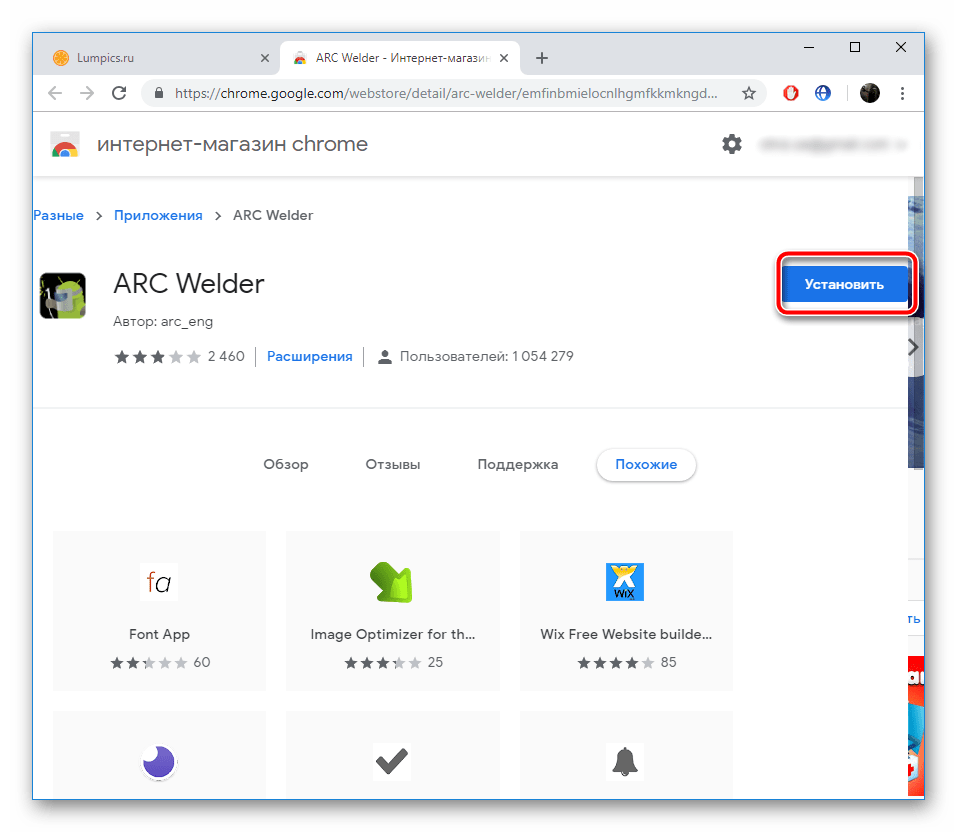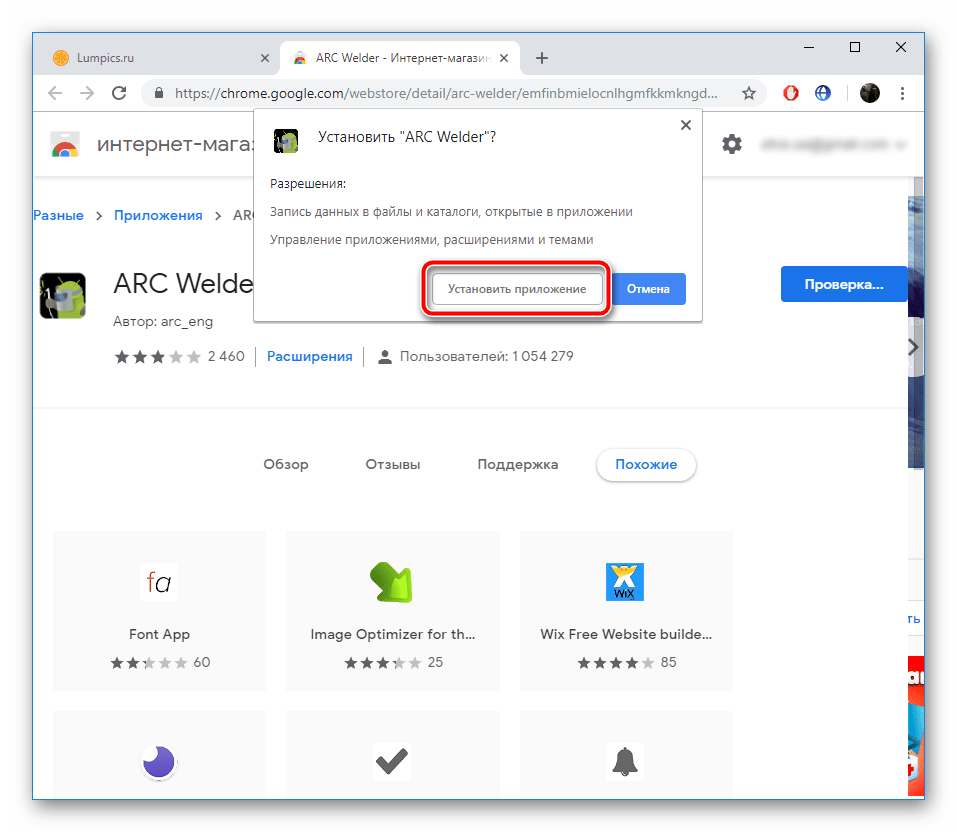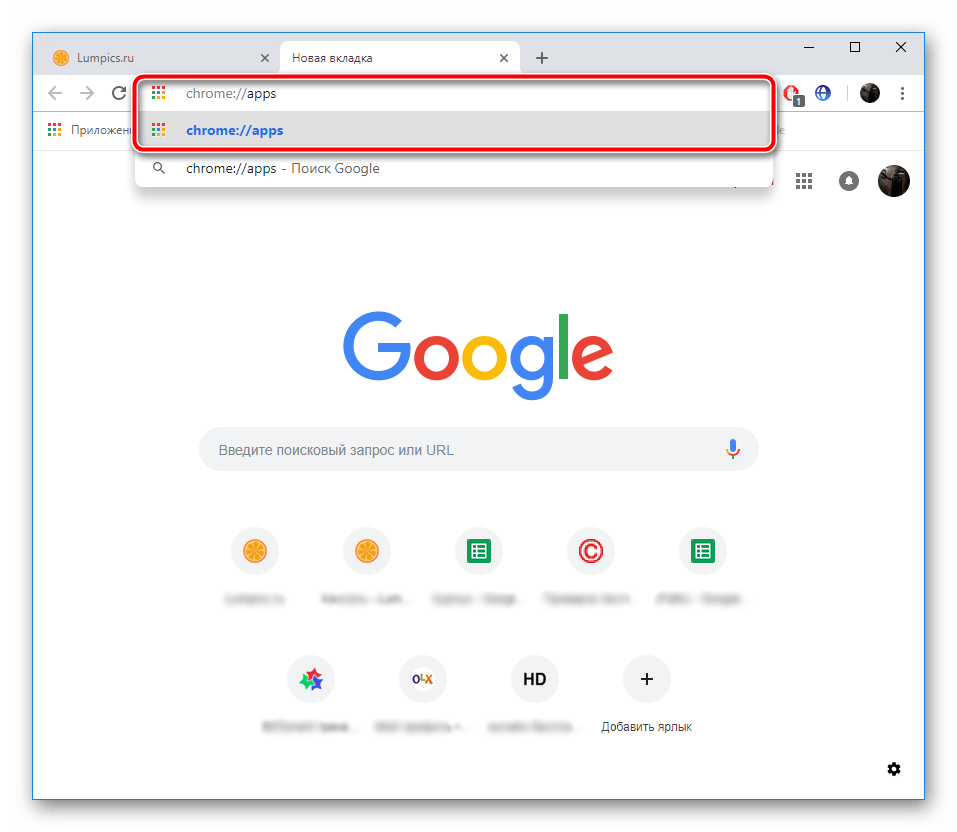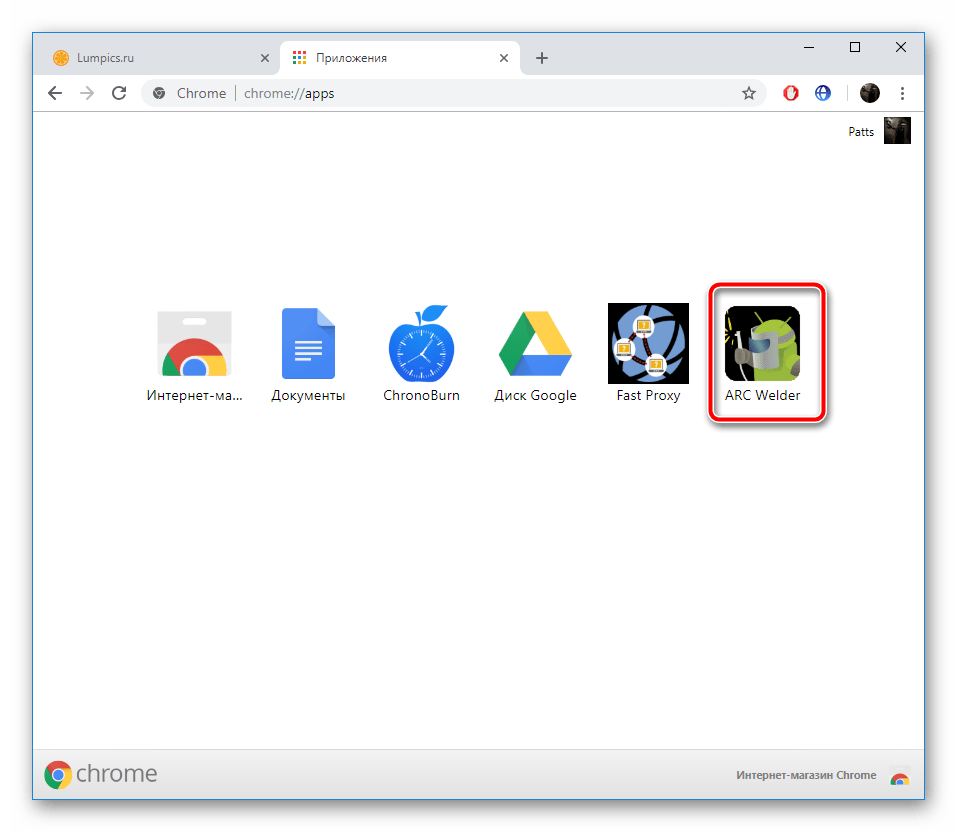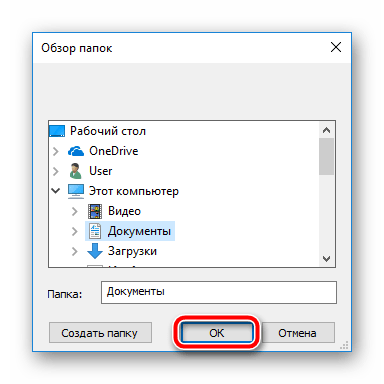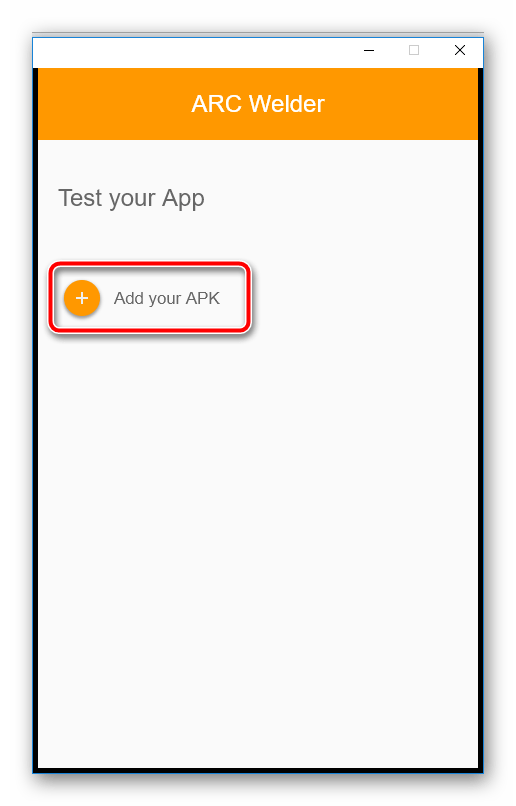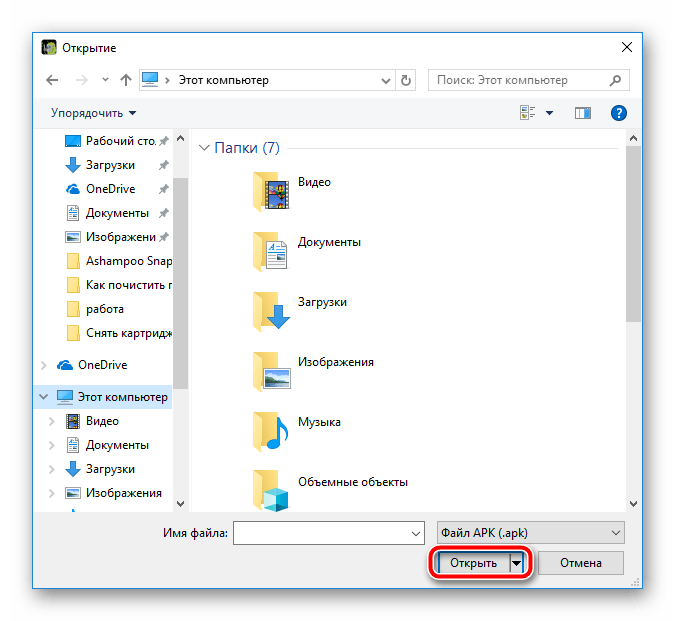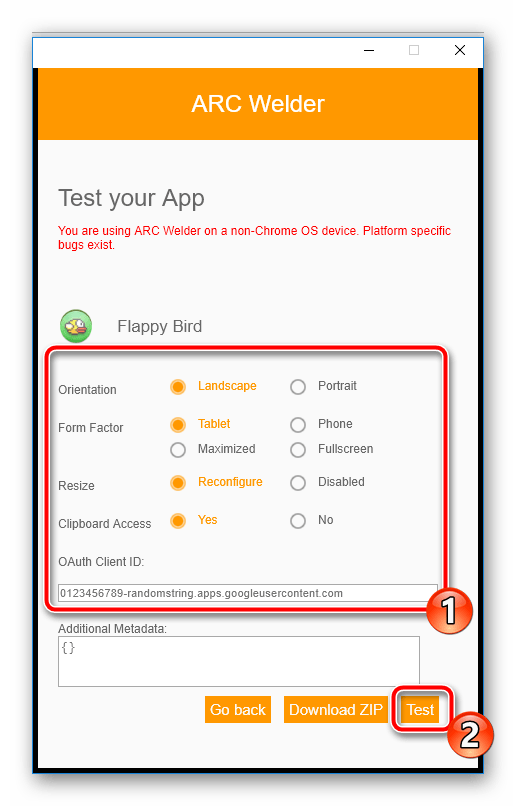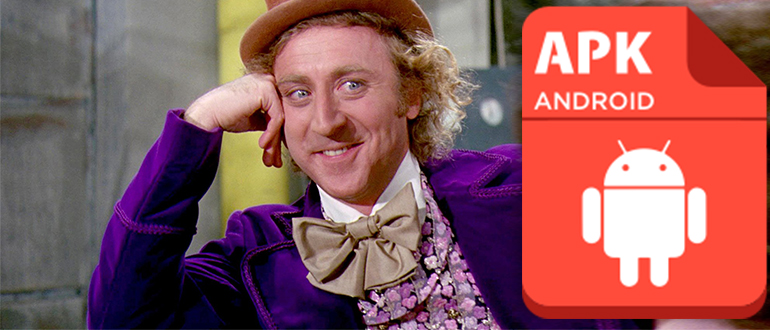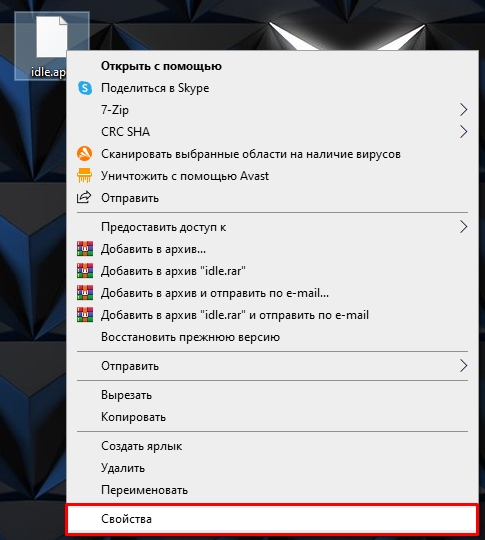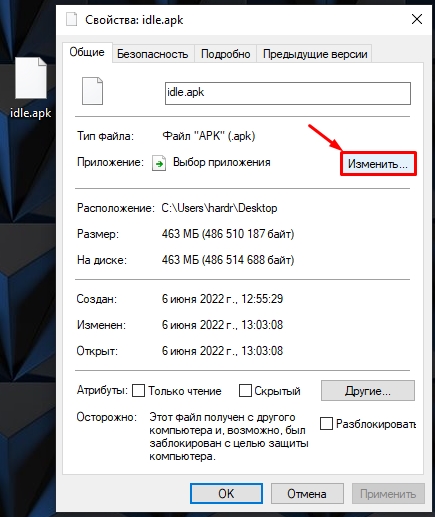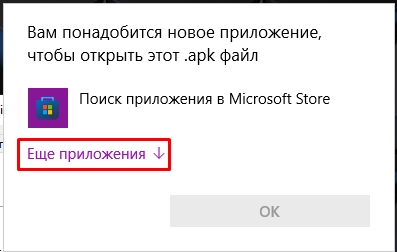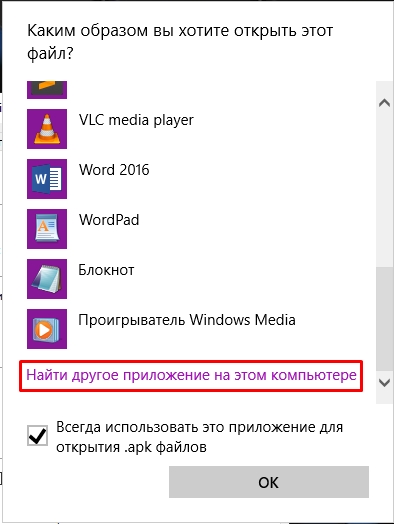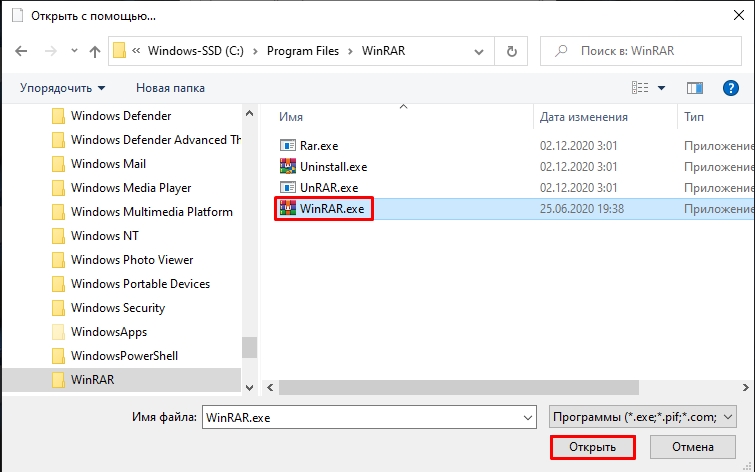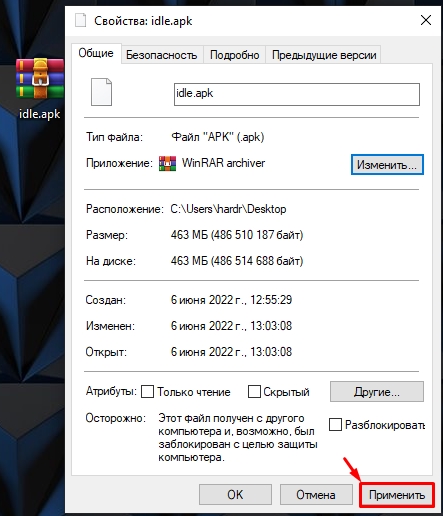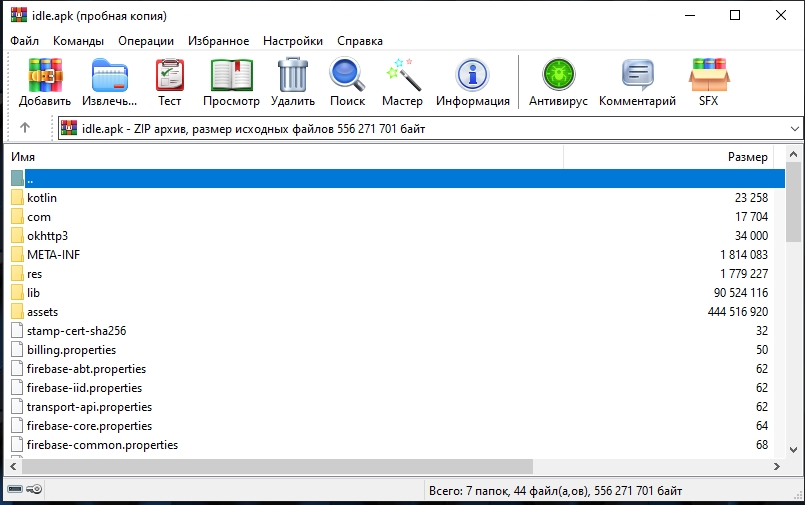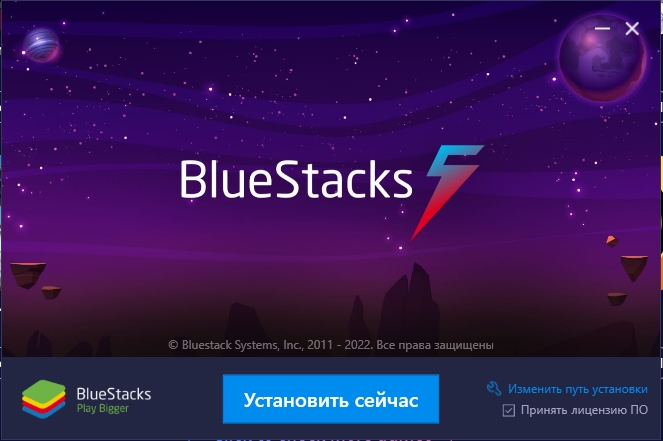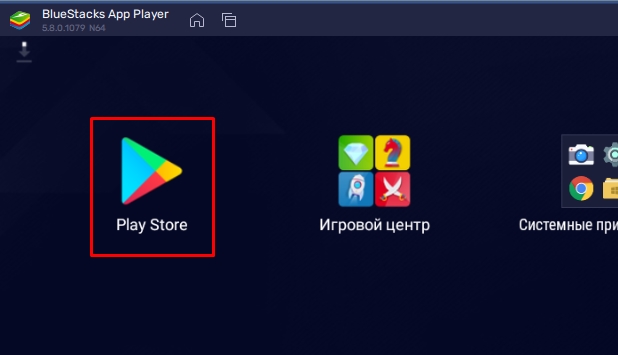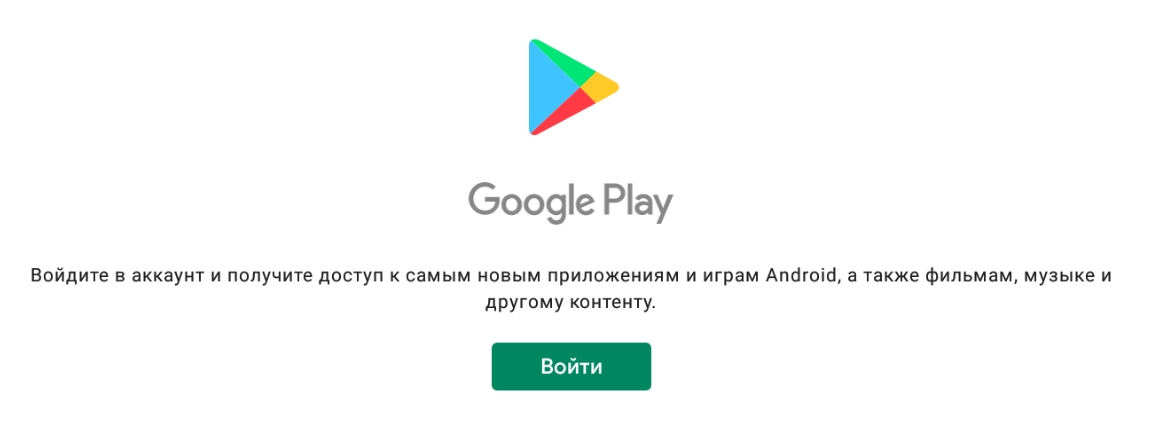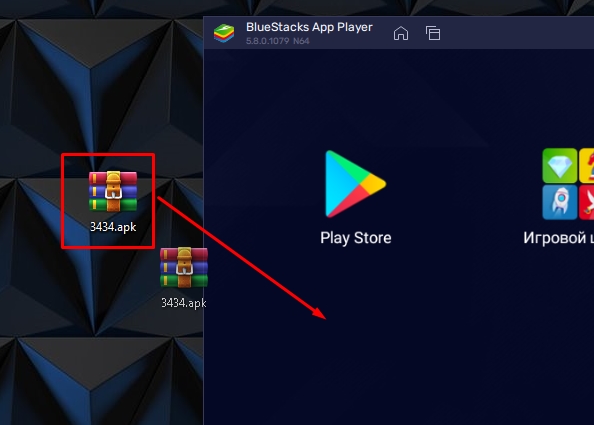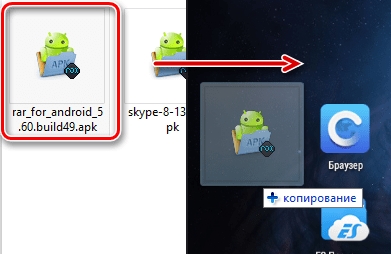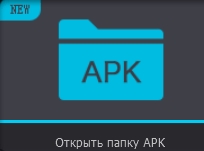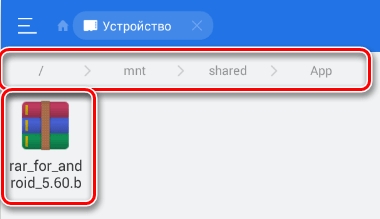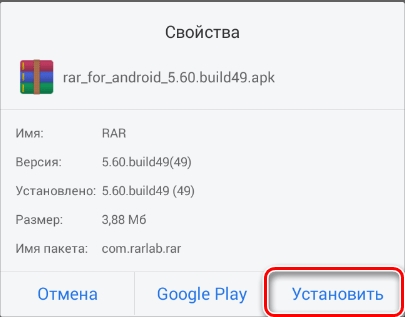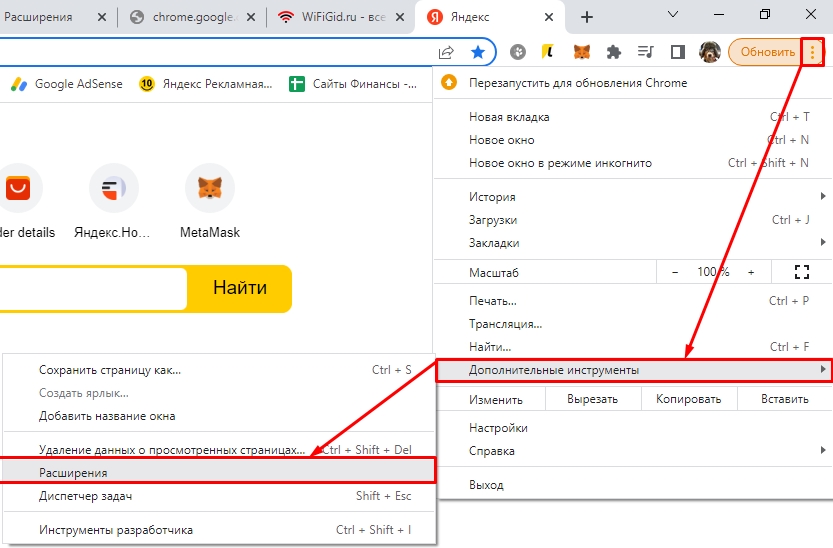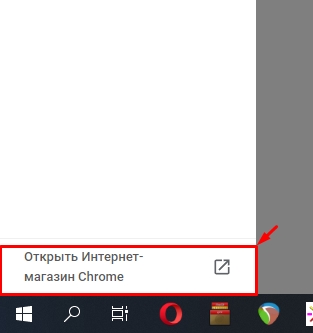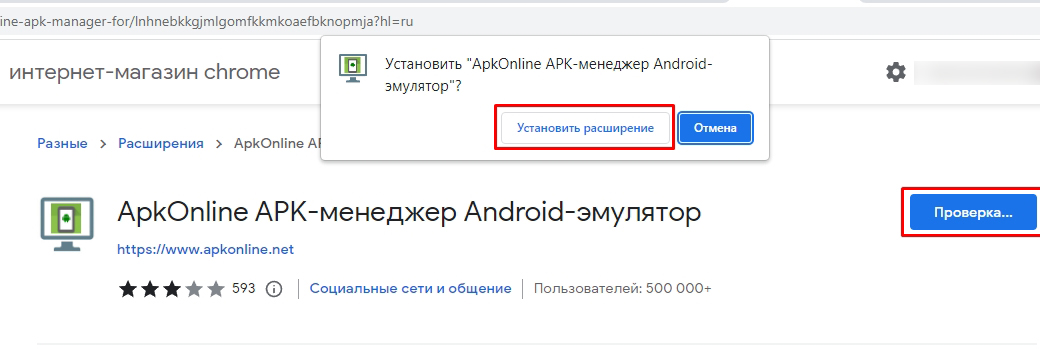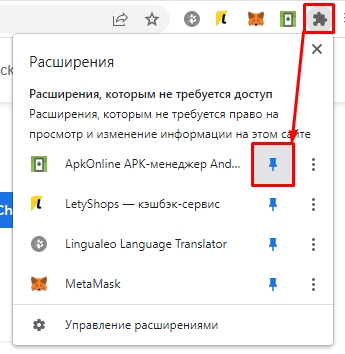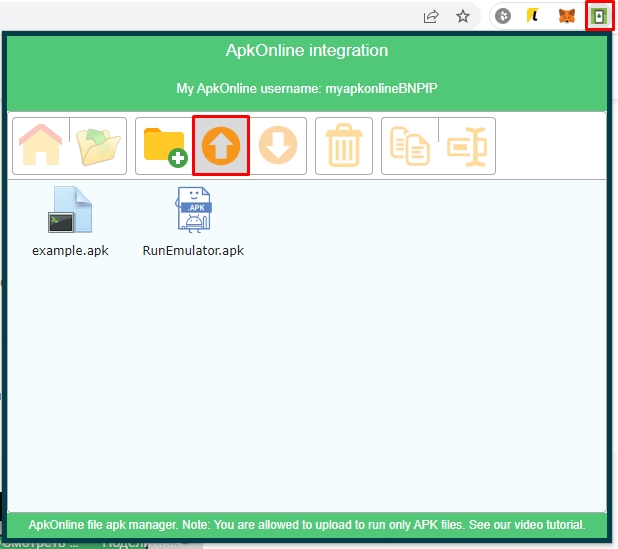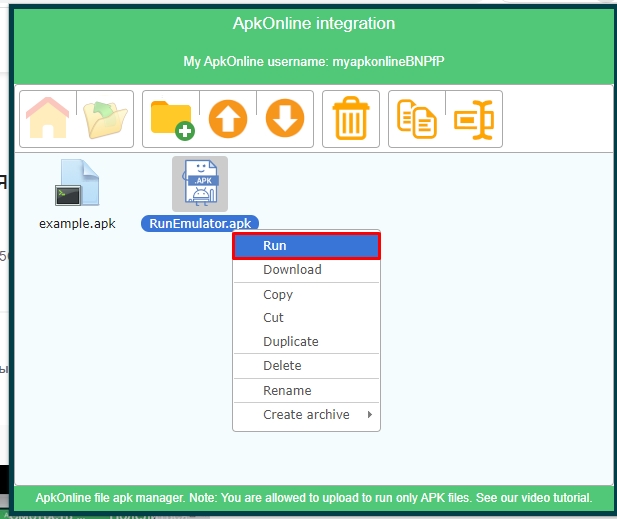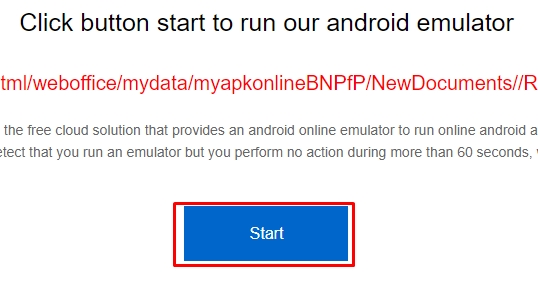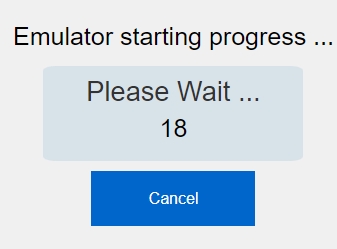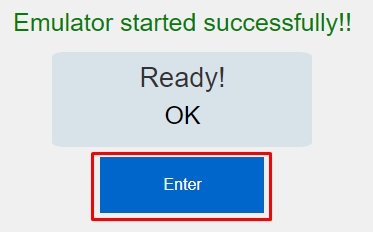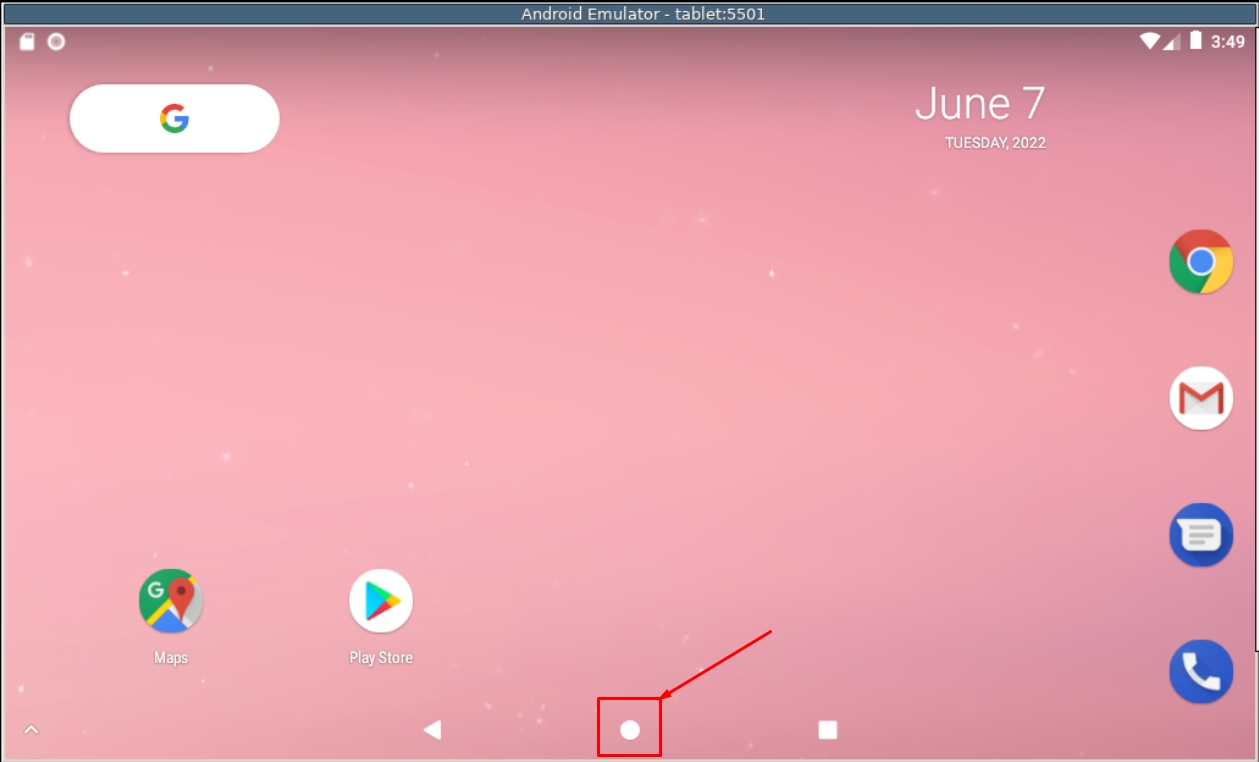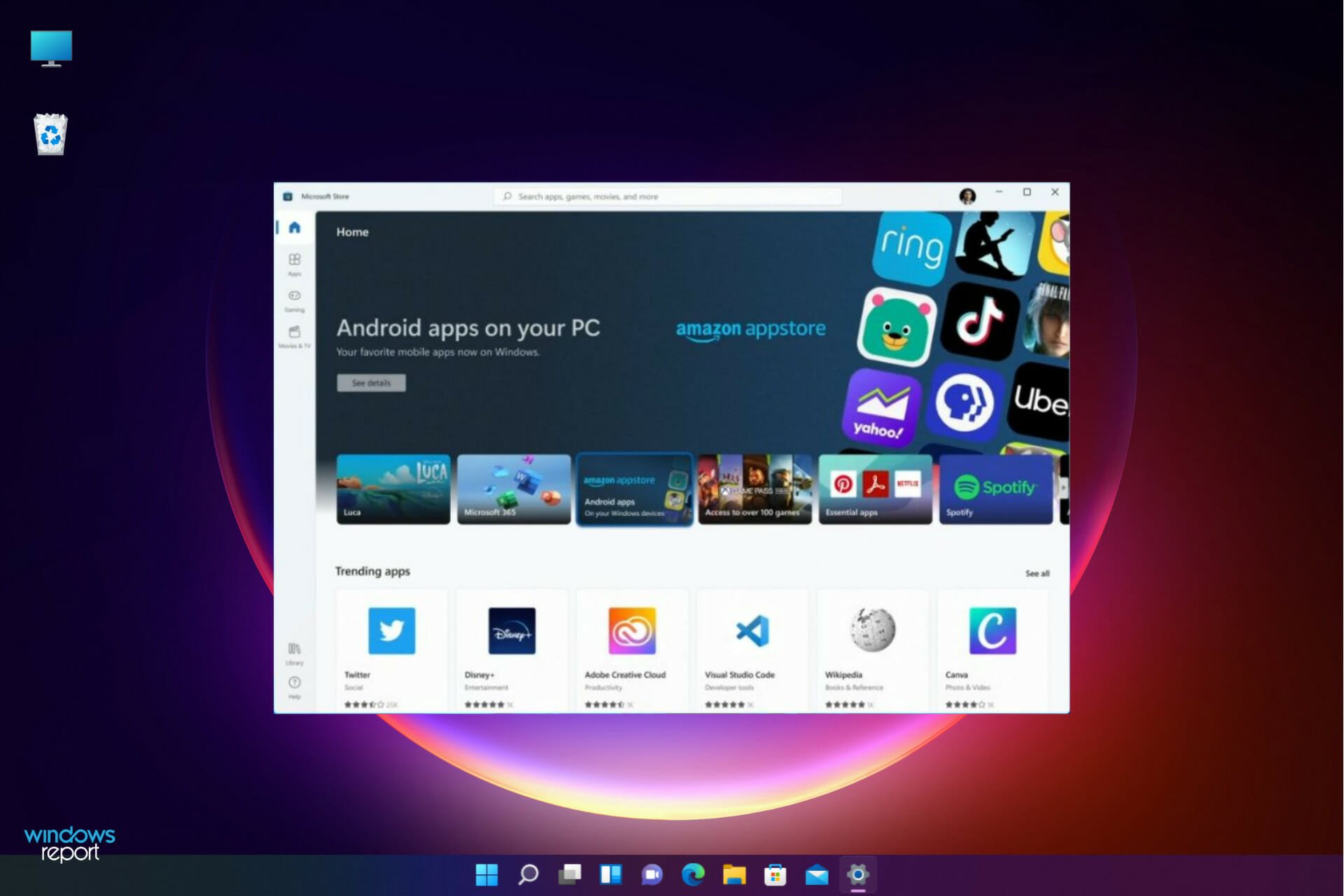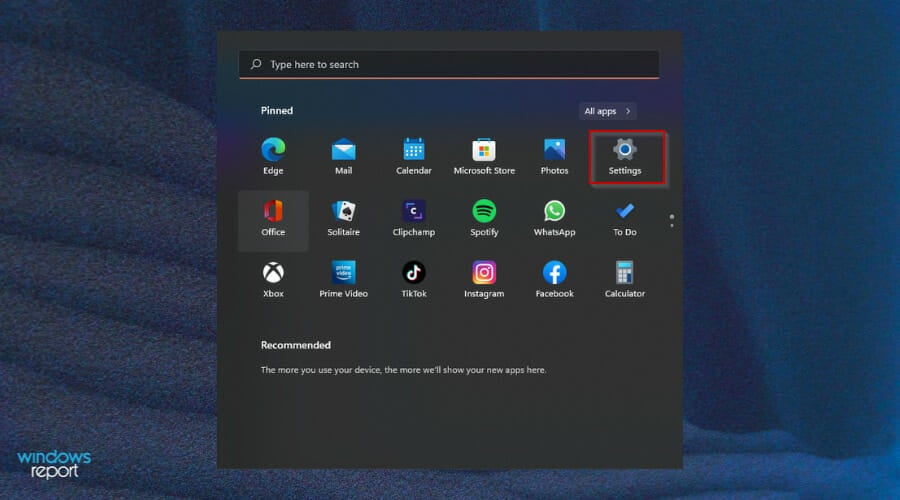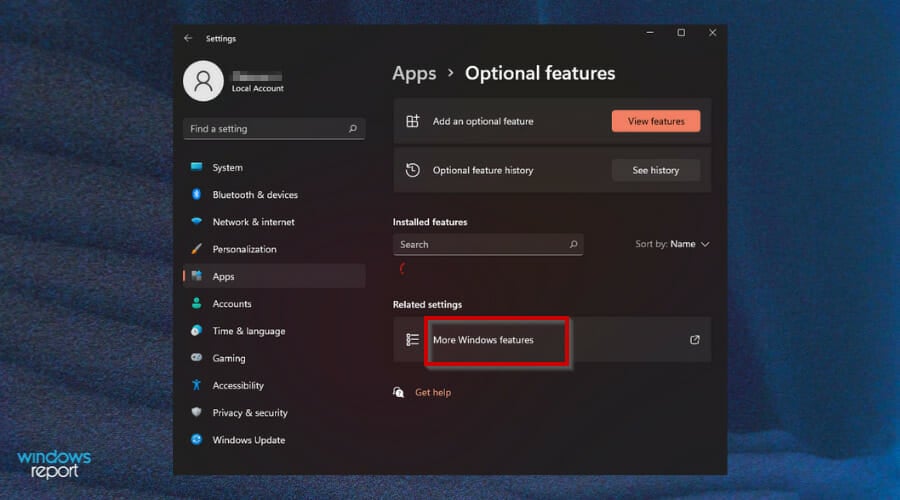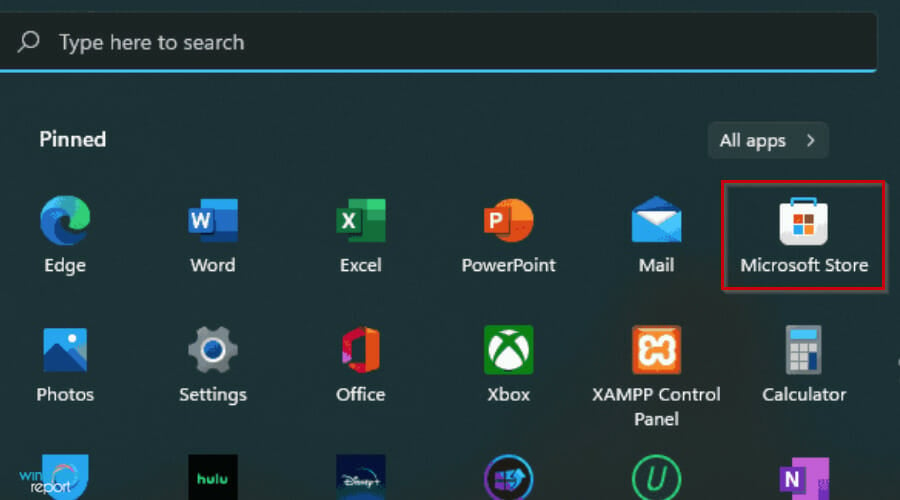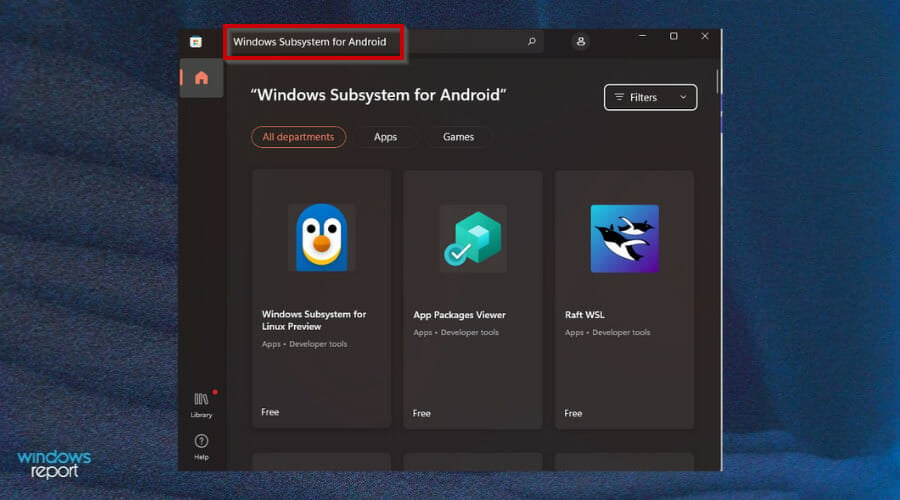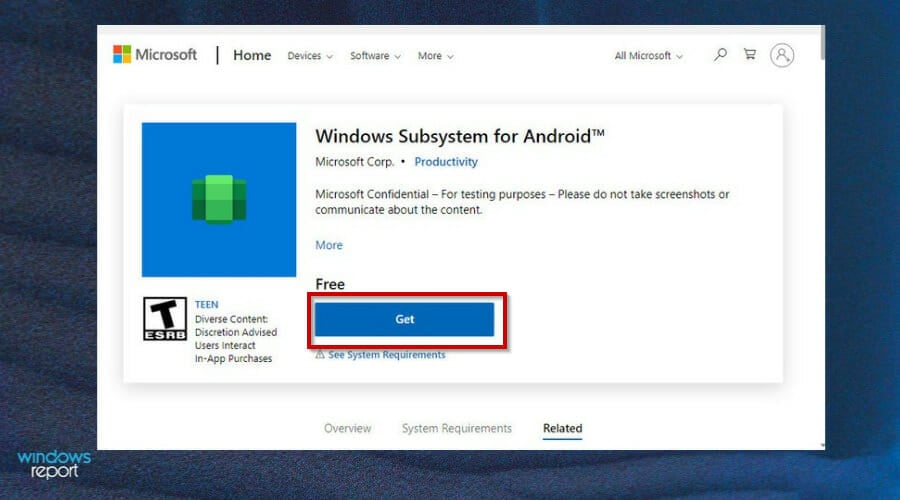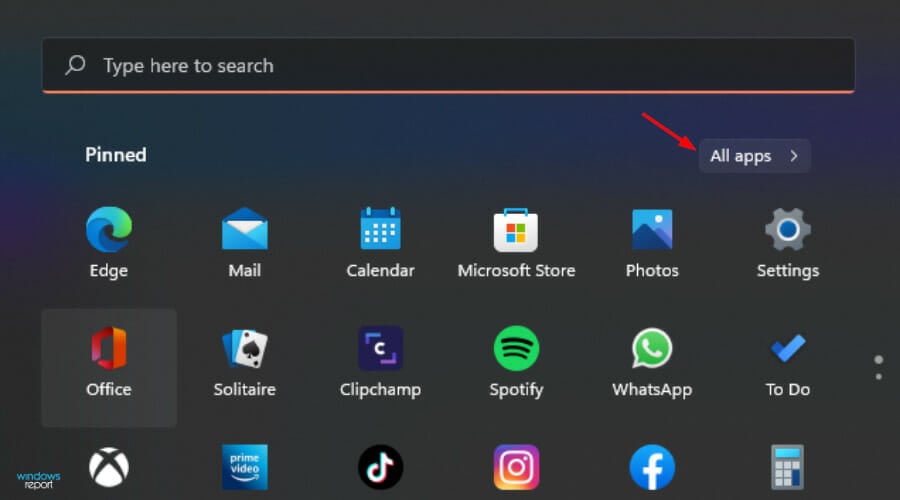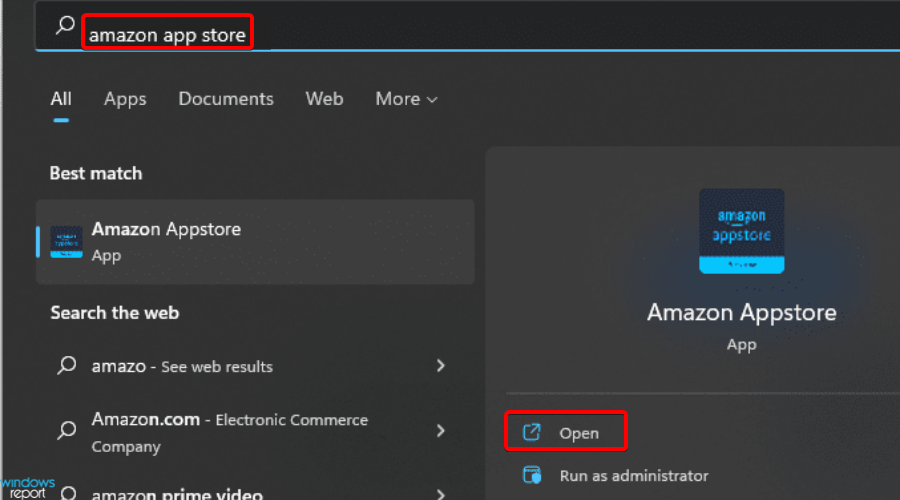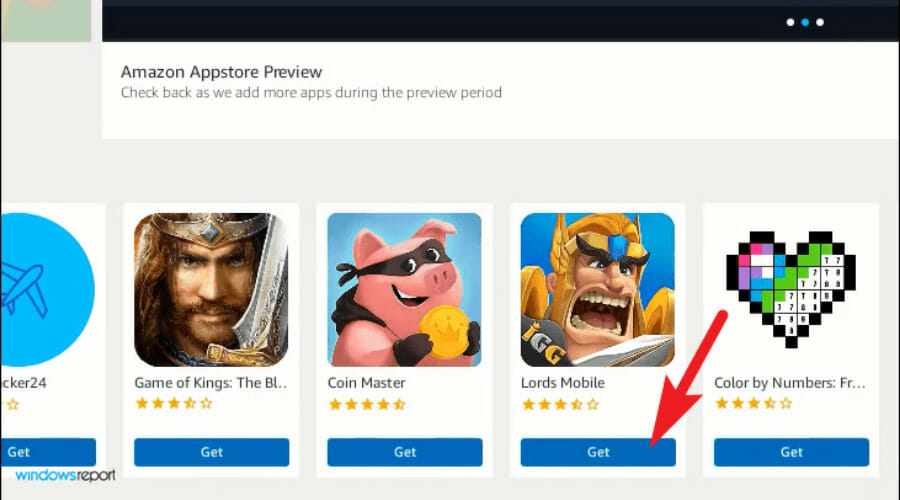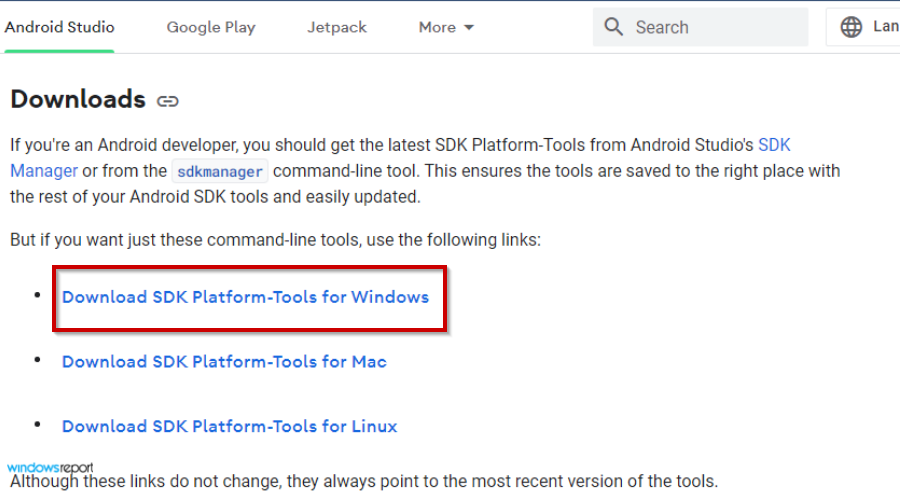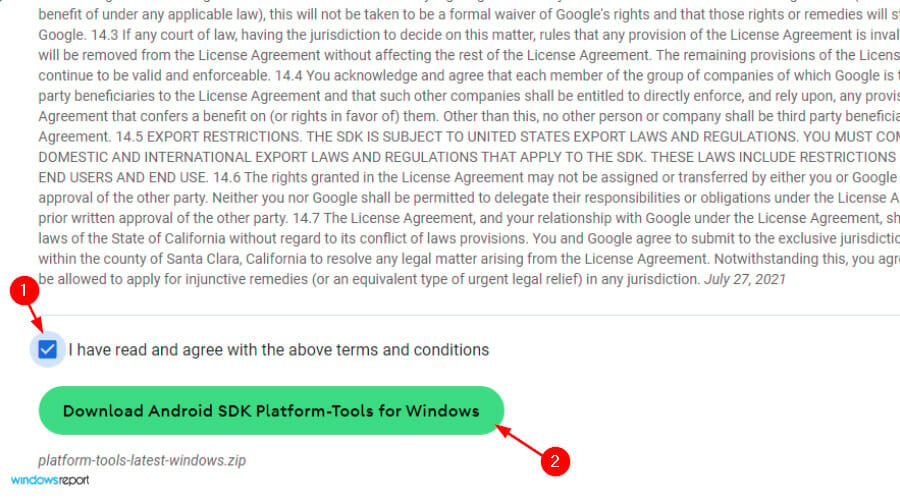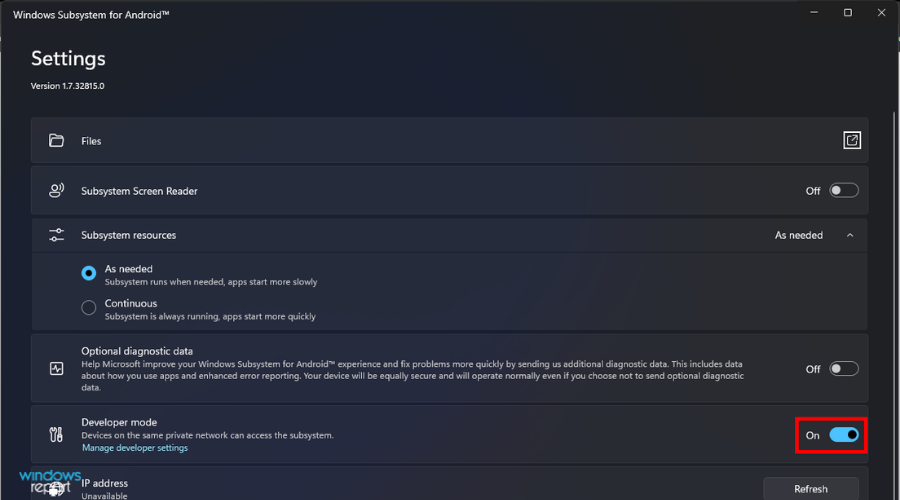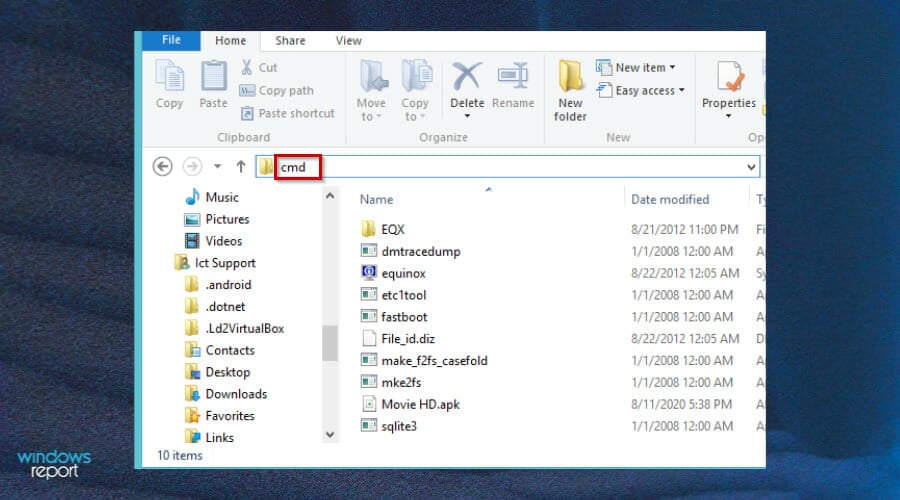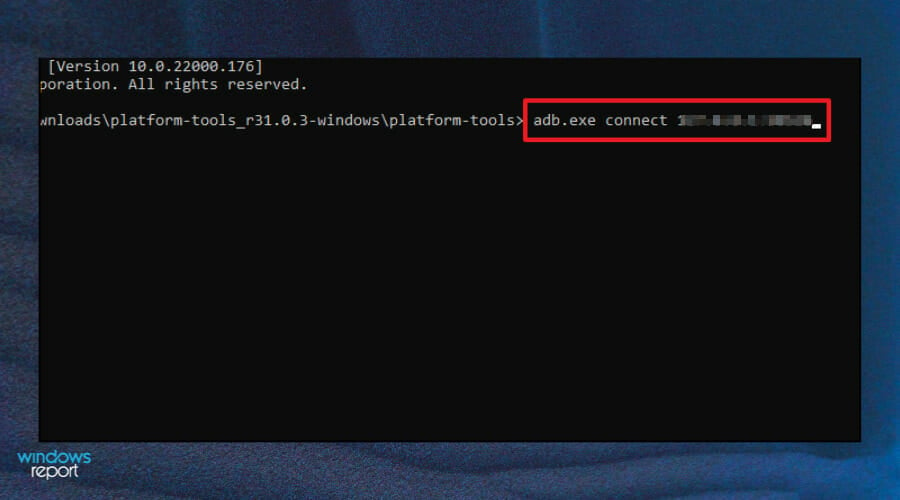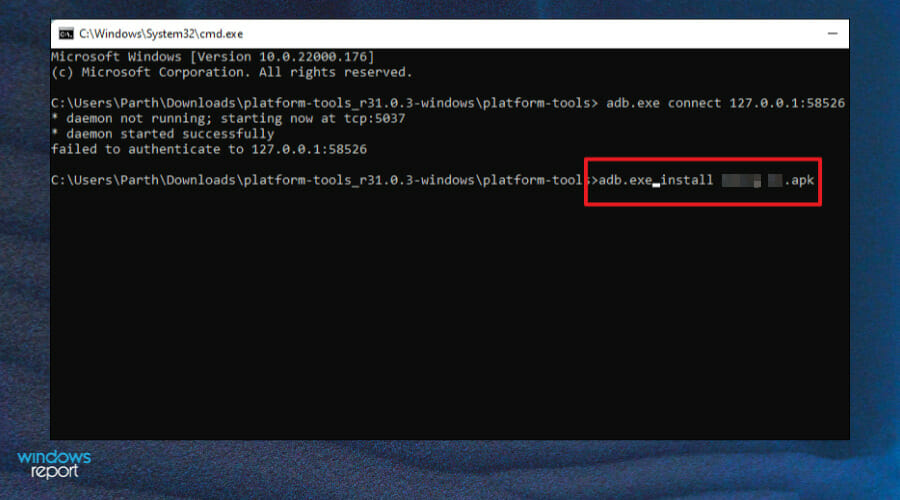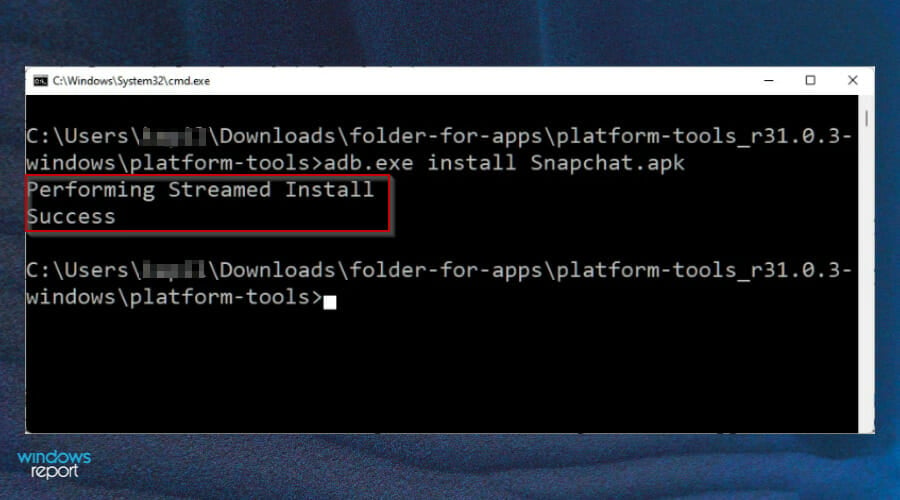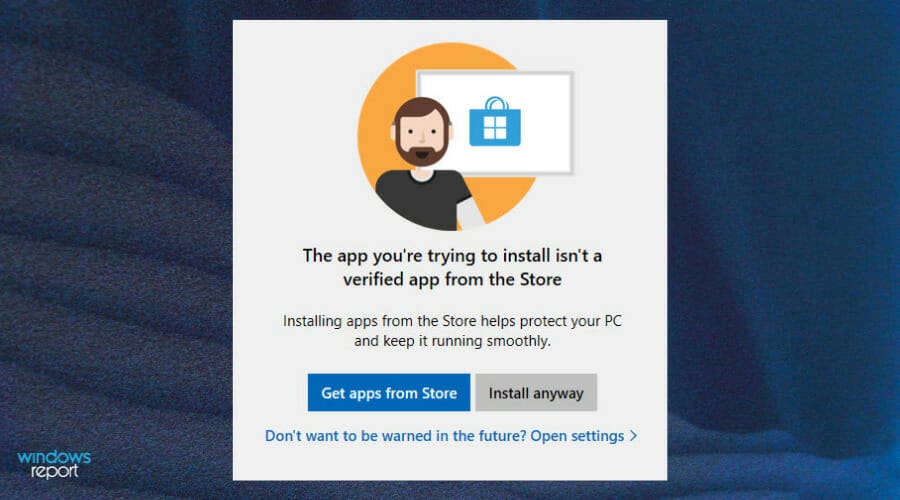Содержание
- Открываем файлы APK на ПК
- Способ 1: Архиваторы
- Способ 2: BlueStack
- Способ 3: Nox Player
- Способ 4: ARC Welder
- Вопросы и ответы
Довольно распространенной проблемой среди всевозможных пользователей персональных компьютеров, работающих на основе ОС Виндовс, является отсутствие базовых средств для открытия файлов в особых форматах. В рамках данной статьи мы расскажем о методах обработки документов с расширением APK, изначально представляющих собой файлы, содержащие данные о приложениях для мобильной платформы Android.
Сам по себе любой файл в формате APK является своего рода архивом, содержащим в себе все данные о каком-либо приложении для Android. При этом, как и в случае с любым другим архивом, документы данной разновидности могут быть повреждены по тем или иным причинам, что, в свою очередь, приведет к невозможности открытия.
Буквально каждое приложение для Android изначально создается и компилируется с помощью специальных программ в среде Windows. Однако софт подобного назначения, как правило, не способен открывать созданные APK-приложения – только проекты, имеющие строго предопределенную структуру папок и специальных документов.
Читайте также: Программы для создания приложений под Android
Помимо всех названых нюансов, нельзя упускать из виду такую деталь, как необходимость использования специального софта. В частности, это касается эмуляторов Android для Виндовс.
Практически все существующие эмуляторы предоставляют схожий функционал, по большей части ограниченный только техническими характеристиками вашего компьютера.
Читайте также: Как узнать технические характеристики ПК
Способ 1: Архиваторы
Как видно из названия, данный метод заключается в использовании специальных программ для создания и работы с архивами. При этом формат документов APK без проблем поддерживается, как минимум, большей частью различных архиваторов, что в частности касается наиболее популярного софта.
Мы рекомендуем вам пользоваться только проверенными временем программами, список которых по праву возглавляет WinRAR.
Читайте также: Как пользоваться WinRAR
Если вы по тем или иным причинам не можете или не желаете использовать указанный архиватор, вполне можно его заменить на другой.
Лишь некоторые программы, рассмотренные в приведенной ниже статье по ссылке, позволяют работать с файлами в формате APK.
Читайте также: Бесплатные аналоги WinRAR
Вне зависимости от разновидности выбранного вами софта, процесс открытия файлов APK через архиватор всегда сводится к одним и тем же действиям.
- Предварительно скачав к себе на компьютер документ с расширением APK, кликните по нему правой кнопкой мыши и выберите раздел «Свойства».
- Находясь на вкладке «Общие», напротив графы «Приложение» щелкните по кнопке «Изменить».
- В качестве альтернативы выполните то же самое через «Открыть с помощью…» в меню правой кнопкой мыши по нужному документу.
- Будет представлено окно, где вы сможете выбрать программу для открытия файла.
- По необходимости воспользуйтесь ссылкой «Дополнительно», затем пролистайте перечень софта до низа и щелкните по надписи «Найти другое приложение на этом компьютере».
- С помощью базового проводника ОС Windows перейдите в директорию, куда был установлен используемый вами архиватор.
- Среди файлов найдите тот, который инициализирует запуск программы.
- Выделив указанное приложение, нажмите по кнопке «Открыть» на нижней панели проводника.
- Сохраните изменения в окне «Свойства», воспользовавшись кнопкой «ОК».
- Теперь вы можете беспрепятственно открыть документ, дважды кликнув по нему левой кнопкой мыши.
Если в списке нужный софт присутствует по умолчанию, то просто выберите его, пропустив дальнейшие рекомендации.

Безусловно, этот метод подойдет вам только в тех случаях, когда имеет место необходимость доступа к внутренним данным приложения. В противном случае, например, если требуется запустить файл, необходимо воспользоваться другими программами.
Читайте также: Как разархивировать документ
Способ 2: BlueStack
Вы, как пользователь ПК, возможно уже знакомы с эмуляторами какой-либо платформы в рамках операционной системы Виндовс. Именно к такого рода средствам относится BlueStacks.
Читайте также: Аналоги BlueStacks
Указанный эмулятор по всеобщему мнению считается лучшим и способен в полной мере удовлетворить потребности пользователя. Более того, данная программа поставляется на бесплатной основе с небольшими ограничениями, в частности касающимися рекламных баннеров.
Читайте также: Как правильно установить BlueStacks
Помимо сказанного, рассматриваемый эмулятор имеет массу разнообразных настроек, благодаря которым вы сможете настроить платформу Android по своему усмотрению.
Читайте также: Как настроить BlueStacks
Вам также следует знать, что по умолчанию описываемый софт в полной мере поддерживает весь функционал стандартной платформы Android, в том числе и магазин Google Play. Таким образом, используя подобную программу, можно вовсе отказаться от использования APK-файлов, скачав и автоматически установив нужное приложение.
Читайте также: Как установить приложение на BlueStacks
Статья рассчитана на то, что вы уже располагаете открываемым документом в соответствующем формате и в целом представляете, каким должен быть финальный результат действий.
Разобравшись с основными тонкостями, можно переходить к процессу открытия APK на компьютере с ОС Виндовс.
- Успешно завершив установку софта, откройте его, используя иконку на рабочей столе.
- Чтобы максимально быстро открыть APK-приложение, перетащите файл в основную рабочую область используемой программы.
- Приложение должно быть независимым от кеша, иначе будут ошибки.
- После перетаскивания софту потребуется некоторое время, чтобы распаковать приложение и подготовить его к дальнейшей работе.
- Завершив установку, BlueStacks предоставит вам соответствующее уведомление.
- Как и на главном экране эмулятора, на рабочем столе Виндовс появится значок установленного приложения.
- Для его запуска кликните по его иконе на рабочем столе или на вкладке «Мои приложения» в BlueStacks.
Читайте также: Как установить кеш в BlueStacks
Так как нами использовалась стандартная версия программы с настройками по умолчанию, у вас указанное уведомление может отсутствовать.

На этом можно было бы закончить с методом, однако описанные действия являются не единственным возможным вариантом открытия APK-файла.
- В операционной системе перейдите к открываемому файлу и, раскрыв меню ПКМ, выберите пункт «Открыть с помощью…».
- По необходимости в дочернем списке щелкните по надписи «Выбрать программу».
- В появившемся окне кликните по ссылке «Дополнительно».
- Из перечня представленных средств выберите BlueStacks.
- Если у вас, как и большинства пользователей, софт автоматически не добавился в качестве средства открытия APK-файлов, щелкните по надписи «Найти другие приложения на этом компьютере».
- Перейдите в директорию с программой.
- В данной папке вам необходимо воспользоваться файлом «HD-ApkHandler».
- Далее автоматически начнется установка приложения.
- По завершении откроется эмулятор, откуда вы спокойно сможете запустить дополнение.
- В тех случаях, когда вы пытаетесь выполнить загрузку приложения, ранее установленного в систему, данные будут попросту обновляться.

Следуя нашим инструкциям по работе с данным софтом, у вас не возникнет трудностей с открытием APK.
Способ 3: Nox Player
Еще одним достаточно востребованным эмулятором платформы Android является программное обеспечение Nox Player, в первую очередь призванное предоставить пользователям ПК возможность запуска мобильных приложений без ограничений по мощности. В плане функционала данное средство не сильно отличается от ранее рассмотренного BlueStacks, но обладает куда более упрощенным интерфейсом.
Nox гораздо менее требователен к ресурсам ПК, чем любой другой эмулятор со схожим набором возможностей. Опять же сравнивая рассматриваемый софт с BlueStacks, Nox Player отличается тем, что по умолчанию выполняет ассоциацию поддерживаемых файлов в рамках операционной системы Windows.
Читайте также: Как установить Nox Player на компьютер
После того, как вы скачаете и установите Nox Player, обязательно выполните персональную настройку ПО.
- После установки программы от вас требуется попросту открыть APK через автоматически назначенный софт.
- Если по тем или иным причинам средство не было назначено, воспользуйтесь пунктом «Открыть с помощью…» в меню ПКМ по нужному документу.
Вследствие возможной необходимости, вы также можете воспользоваться полным списком, кликнув по пункту «Выбрать программу».
- Структура папок в системной директории Nox несколько отличается от ранее затронутых средств.
- Перейдите в раздел «bin», и находясь внутри него, откройте файл «Nox».
- Далее начнется стандартная инициализация запуска эмулятора.
- Весь процесс установки происходит в скрытом режиме с последующим автоматическим запуском добавленного приложения.
Как и в первых двух методах, можно воспользоваться ссылкой «Найти другие приложения на этом компьютере», открыв папку с Nox Player.


Помимо сказанного, Nox позволяет открывать APK непосредственно путем перетаскивания.
- Откройте папку с дополнением и перетащите его в рабочую область эмулятора.
- В раскрывшемся окне кликните по блоку с подписью «Открыть папку APK» и соответствующей иконкой.
- Теперь вы будете перенаправлены в локальную директорию эмулятора, где необходимо выполнить установку дополнения в ручном режиме.
- Через окно «Свойства» подтвердите инсталляцию приложения, воспользовавшись клавишей «Установить».
- На следующем этапе ознакомьтесь с требованиями дополнения и кликните по кнопке «Установить».
- Дождитесь завершения распаковки APK.
- По окончании загрузки воспользуйтесь ссылкой «Открыть».

Непосредственно сам интерфейс программы также позволяет выполнять загрузку APK-приложений с компьютера через стандартный проводник Виндовс.
- На основной панели инструментом Nox справа кликните по иконке «Добавить APK-файл».
- Тут же вы получите рекомендации по перетаскиванию документов непосредственно в активное окно.
- С помощью системного проводника перейдите к файловой директории с вашим APK и откройте его.
- Приложение, в нашем случае это архиватор RAR для Android, автоматически установится и беспрепятственно запустится.

На этом данный метод заканчивается.
Способ 4: ARC Welder
Компания Google представила собственное приложение, позволяющее открывать APK-файлы прямо через браузер Chrome. Расширение предназначалось для использования тестировщиками и разработчиками, однако ничто не мешает установить его обычному юзеру и запускать там различные мобильные программы. От вас требуется выполнить всего несколько действий:
Перейти на страницу загрузки ARC Welder
- Перейдите на страницу загрузки расширения через магазин Google, где кликните на кнопку «Установить».
- Ознакомьтесь с уведомлением и подтвердите добавление расширения.
- Дождитесь, пока ARC Welder будет загружен. На это может уйти некоторое время, не разрывайте соединение с интернетом и не закрывайте веб-обозреватель.
- Откройте страницу приложений в Google Chrome, введя в адресную строку следующую команду:
chrome://apps/ - Запустите ARC Welder, нажав по его иконке.
- Дополнение сохраняет временные файлы, поэтому сначала нужно выбрать место, где они будут располагаться у вас на жестком диске. Кликните на «Choose».
- В открывшемся окне выберите папку и нажмите на «ОК».
- Теперь вы можете переходить непосредственно к тестированию APK-файлов. Загрузите необходимую мобильную программу из интернета или воспользуйтесь уже имеющимися данными.
- Найдите софт на компьютере, выберите его и нажмите на «Открыть».
- Осталось только задать параметры. Поставьте точки возле тех настроек, которые считаете нужными. Например, вам доступно изменение ориентации, форм-фактора и добавление конфигурации разработчика. После редактирования переходите к тестированию.
- Запустится новое окно с приложением. В нем вы можете взаимодействовать с элементами, перемещаться между меню, вы получаете полную функциональность мобильной программы.
При скачивании из сторонних источников обязательно проверяйте файлы на наличие угроз через удобный антивирус.
Читайте также: Антивирусы для Windows
Кроме этого в интернете присутствует отличный сервис VirusTotal, позволяющий проверить файл или ссылку на наличие вирусов.
Перейти на сайт VirusTotal
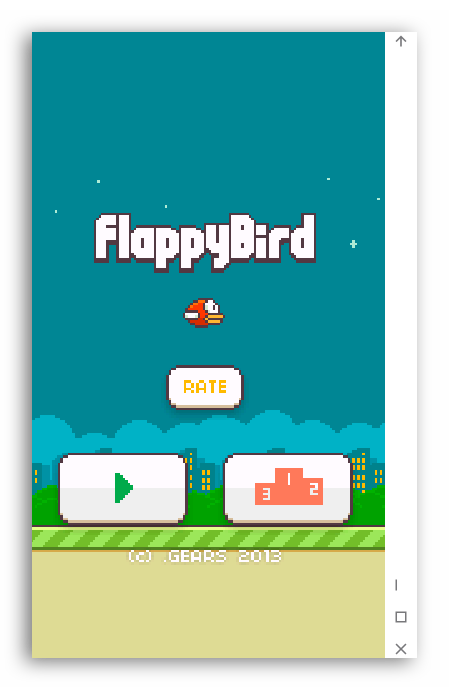
Как видите, способ с использованием ARC Welder достаточно легок, вам не нужно разбираться в дополнительном программном обеспечении, устанавливать правильные конфигурации и так далее. Просто инсталлируйте и запустите дополнение.
Выбирая методы открытия файлов, вам прежде всего необходимо отталкиваться от конечной цели обработки файла, будь то инициализация какой-либо игры или разархивирование данных дополнения для дальнейшего использования.
Всем привет! Сегодня я расскажу вам, как и чем можно открыть APK-файл на Windows 10. Давайте для начала разберемся, а что же это такое? Если говорить проще, то APK – это специальный файл, который используется системой Android-телефонов для установки приложений и других библиотек. Поэтому если вы все же хотите использовать данный файл на смартфоне, то читаем статью:
Как перекинуть файлы с телефона на компьютер?
После этого вам будет достаточно запустить этот файл через встроенный проводник. На Windows 10 файл открыть можно, но вот с использованием могут возникнуть проблемы. APK для системы Виндовс – это по сути архив с большим количеством вспомогательных файлов. Некоторые APK приложений для телефонов компилируются и создаются в среде Windows. Но все же применить сам архив для установки приложения можно с помощью Android-эмулятора.
Ниже в статье я рассмотрю все возможные способы открыть APK файл на вашем компьютере. Если вы заметите ошибку, или у вас будут вопросы – пишите в комментариях. Поехали.
Содержание
- Способ 1: Архиватор
- Способ 2: BlueStack
- Способ 3: NoxPlayer
- Способ 4: ApkOnline
- Задать вопрос автору статьи
Способ 1: Архиватор
Я уже упомянул в самом начале, то APK – это своего рода архив. Поэтому вы можете воспользоваться архиватором. Я лично проверял данный способ с помощью стандартного WinRAR. Если у вас его нет, то можете попробовать WinZIP или 7-ZIP. Но вы должны понять, что данный вариант вам поможет только просмотреть содержимое этого архива, для его использования нужны другие программы. О них мы поговорим в следующих способах.
- Кликаем правой кнопкой мыши (ПКМ) по файлу и заходим в «Свойства».
- Тут же на первой вкладке жмем по кнопке «Изменить».
- Жмем «Еще приложения», чтобы открыть весь список.
- Скорее всего в списке не будет вашего архиватор, поэтому пролистайте в самый низ и нажмите по ссылке как на картинке ниже.
- Вас переместит сразу в «Program Files» – найдите там ваш архиватор, откройте папку и кликните левой кнопкой по exe-файлу, который и запускает программу. После этого жмем «Открыть».
- Чтобы изменения применились, не забудьте кликнуть по кнопке «Применить».
- Теперь просто открываем файл.
Далее вы увидите архив со всеми файлами и данными этого APK. Как я и говорил в самом начале – это мало, что может вам дать. Скорее всего вам понадобится отдельная программа, с помощью которой можно будет установить это приложение. Но все же лучше использовать АПК по назначению и установить программу на телефоне. В любом случае давайте рассмотрим и другие варианты.
Способ 2: BlueStack
BlueStack – это эмулятор Android, который можно запускать на Windows. На нем можно запускать любые программы и приложения, которые доступны только для планшетов и телефонов с Андроид системой. Есть возможность установки и через Google Play Market. Именно в этом способе мы и сможет уже полноценно использовать APK-файл, а не просто его открыть. Плюс этой программы в том, что она полностью бесплатная. Иногда правда показывает рекламу, да и то вне использования приложений и игр, так что это не так страшно. Плюс BlueStack в том, что это полноценная программа для установки АПК-файлов на компьютер.
- Скачиваем программу с официального сайта (Ссылка).
- Запускаем установщик и действуем согласно инструкциям.
- После установки программа должна запуститься автоматически. Если этого не произошло, то просто сделайте это.
- И сразу хочу обрадовать многих – вам необязательно использовать APK файл, чтобы установить его в эмулятор, так как он свободно поддерживает «Play Market». Просто запускаем его на главном экране.
- Далее просто заходим под любым Google аккаунтом, ищем любое приложение или игру, скачиваем, устанавливаем и запускаем.
- Если же вам нужно установить именно APK-файл, то просто перетащите его в окно запущенной программы.
- АПК автоматом начнет устанавливаться.
- По завершению вы увидите иконку установленного приложения.
Способ 3: NoxPlayer
Давайте посмотрим, как еще можно установить АПК-файл на компьютер с операционной системой Windows. На втором месте по популярности в интернете выступает еще один эмулятор Android системы – NoxPlayer. Функционал у него примерно такой же как у BlueStack, но работать с ним чуть проще. Опять же у него аналогично есть доступ к «Google Play Market».
- APK-приложения устанавливаются таким же образом – обычное перетаскивание файла.
- Выпадет меню с командами – выбираем команду «Открыть папку APK».
- Теперь файл добавлен в директорию эмулятора, жмем по нему ПКМ и заходим в свойства.
- В свойствах кликаем по кнопке установки.
- Далее действуем согласно инструкциям.
Способ 4: ApkOnline
В качестве альтернативы можно использовать специальное расширение для Google Chrome – ApkOnline. Сразу предупрежу, что работает оно не всегда, но некоторые АПК-файлы можно будет установить или запустить. Давайте расскажу, как им пользоваться.
- В Google Chrome открываем основное меню, заходим в «Дополнительные инструменты» – «Расширения».
- В блоке слева в самом низу переходим в магазин Chrome.
- В поиске ищем:
ApkOnline
- Устанавливаем к себе в браузер.
- Теперь запустите менеджер в панели быстрого доступа расширений. Если вы его там не видите, нажмите по значку пазла и включите постоянное отображение этого расширения.
- После запуска жмем по стрелочке, указывающей вверх.
- Загружаем ваш APK файл.
- Далее жмем правой кнопкой по «RunEmulator.apk» и выбираем «Run».
- Вас перебросит на другую страницу – кликаем по кнопке «Start».
- Ждем пол минуты.
- Теперь запускаем – Enter.
- АПК файл должен быть в списке основных программ – жмем по кружочку.
- Как только вы найдете эту программу, просто запустите её.
Минус этого способа в том, что если APK-файл слишком большой, то придется долго ждать загрузки. Дополнительно эмулятор сильно тормозит, так как вся обработка идет на серверах приложения.
На этом все, дорогие друзья портала WiFiGiD.RU. Если у вас еще остались какие-то вопросы, то смело можете задавать их в комментариях в самом низу этой статьи. Всем добра!
Расскажем, как на телефоне открыть APK-файл не из Google Play, и что с ним можно сделать на компьютере
Файлы с расширением APK хранят исходную информацию о приложениях для платформы Android. Для чего предназначены такие файлы, а также, чем открыть APK на Android-смартфоне и десктопе, читайте в статье.
Содержание
- Общее описание формата APK;
- Как открыть файл APK на компьютере;
- Как открыть APK на Андроиде;
- Возможные проблемы с форматом APK.
Описание формата
Формат APK представляет собой архивную папку Zip. В файле содержится информация о кодах, из которых скомпилировано приложение. Для создания таких файлов на операционной системе Android используется стандарт, разработанный группой Open Handset Alliance. Корпорация Google пользуется продуктом Software Development Kit. После того, как нужные файлы добавлены в архив, добавляется программный код, сертификаты и текстовое описание. Затем создается архив, основанный на формате JAR.
Открыть APK на ПК
Перед открытием APK-файла на ПК c Windows 10 и ниже, проверьте его на наличие вирусов. Не скачивайте приложения с незнакомых сайтов, поскольку под видом расширения APK вместо игр распространяются “пиратские” сборки с вредоносными функциями. Чтобы просмотреть содержимое APK-файла, подойдет любой архиватор, например, 7-Zip.
- Запустите программу.
- Нажмите кнопку «Файл», в контекстном меню выберите «Открыть».
- Найдите нужный APK и дважды кликните. Внутренние файлы отобразятся в окне программы.
Чтобы инсталлировать приложение из APK-архива на компьютер, воспользуйтесь программой BlueStacks. В утилиту уже встроены 10 приложений, которые доступны для установки. Для установки выполните ряд простых действий:
- Скачайте установочный файл эмулятора и запустите его.
- Настройте аккаунт Google: введите адрес почты и пароль.
- После синхронизации с учетной записью откроются доступные площадки для скачивания приложений.
- Нажмите кнопку «Поиск» и введите название нужного приложения.
- Подтвердите одноразовую настройку.
- Найдите приложение, скачайте и установите.
- Игра запустится на компьютере.
Открыть APK на Android
Основная сложность установки APK-файлов на андроиде заключается в том, что по умолчанию Google запрещает использование приложений из неизвестных источников. Это нужно, чтобы защитить неопытных пользователей от потенциально вредоносных программ, поэтому перед загрузкой приложения убедитесь в его безопасности. Далее выполните несложные действия, чтобы открыть файл APK на смартфоне:
- В разделе «Настройки» выберите пункт «Безопасность».
- В подменю «Администрирование устройства» отметьте “галочкой” пункт «Неизвестные устройства».
- Через стандартный Проводник или другой файловый менеджер найдите в памяти смартфона (внешней или внутренней) нужный файл и нажмите для установки.
- После распаковки приложение появится на рабочем столе.
Частые проблемы
Если файл АПК не открывается на смартфоне, проверьте разрешение на установку из неизвестных источников (описано в предыдущем разделе).
Иногда сборка файла требует ревизию определенной версии ОС, например, Android 7 и выше. Если у вас более ранняя версия, то приложение не установится.
Иногда APK-packge не открывается из-за того, что приложение уже установлено на смартфоне. В таком случае сначала удалите старую утилиту и запустите файл APK.
Самый простой способ установить приложения, которые недоступны в магазине приложений вашего устройства, — это файлы APK. Если вы хотите загрузить просочившееся приложение или игру, вы можете получить его APK-файл из любого браузера и установить его на свое устройство. Убедитесь, что вы знаете, что нужно открыть файл APK при его загрузке, потому что вам нужно установить его после этого.
Когда вы загружаете приложение из Play Store или App Store, оно устанавливается автоматически. С файлом APK вы должны перейти к месту загрузки, чтобы установить его. Здесь мы обсудим, как открыть файлы APK на нескольких устройствах.
- Часть 1: Что такое файл APK
- Часть 2: Как открыть файл APK на Android/Window/Mac
- Часть 3: Как импортировать ФАЙЛ APK на iPhone с помощью лучшего инструмента
- Совет: Как открыть файлы APK на Chromebook
Часть 1: Что такое файл APK
Файлы APK распространяют приложения на iOS и Android через Google. Файл APK или файл пакета Android содержит данные и ресурсы приложения в виде скомпилированного кода. Вы не столкнетесь с файлами APK, если загружаете приложения для Play Store. ОС вашего телефона работает в фоновом режиме и устанавливает приложения. Если вы загружаете приложение из браузера, вам придется вручную установить его на свое устройство.
Как только вы узнаете, как открыть файл APK, вы можете загрузить любое приложение с ограниченным регионом или просочившееся приложение на свой телефон. Вы также можете бесплатно загрузить платные приложения или старую версию любого приложения, недоступного в Play Store. Если ваш телефон не имеет доступа к Google Play, вы можете легко получить приложения через файлы APK. Многие веб-сайты позволяют пользователям загружать бесплатные файлы APK.
Часть 2: Как открыть файл APK на Android / Windows / Mac
Вы можете легко скачать и открыть файлы APK на вашем ПК и Android. Выполните следующие действия в зависимости от используемого устройства.
Способ 1: Как открыть файлы APK на Андроид
Если вы являетесь пользователем Android, вы должны включить опцию неизвестных источников для открытия и установки приложений из файлов APK. Вы должны открыть «Настройки» на вашем Android и перейти в «Безопасность». Там нажмите на опцию «разрешить неизвестные источники» и установите флажок, чтобы предупредить вас, если файл APK вреден. Вот как открыть файлы APK на Андроид.
- Откройте приложение «Мои файлы» или «Файловый менеджер» после загрузки файла APK.
- Нажмите на опцию «Загрузки» и прокрутите до файла APK.
- Нажмите на файл APK, чтобы открыть его. Если ваш телефон не поддерживает это расширение файла APK, вы можете перейти в Play Store и загрузить любой «APK viewer», чтобы открыть файл.
-
Теперь вы можете просмотреть содержимое файла и установить это приложение.
Способ 2: Как открыть файлы APK в окне 10
Загрузите файл APK из веб-браузера на вашем ПК. Выполните следующие действия, чтобы открыть его и просмотреть его содержимое, если на вашем компьютере установлена Windows 10.
- Откройте «Проводник Windows», чтобы найти загруженный файл APK. Дважды щелкните файл, чтобы увидеть, откроется ли он.
- Если на компьютере отображается сообщение «Windows не удается открыть этот файл», необходимо загрузить стороннее программное обеспечение, которое может помочь открыть файлы APK.
- Вы можете зайти в свой интернет-браузер и найти «APK viewer». Загрузите и установите любой из бесплатных просмотрщиков APK, которые рекомендует ваш браузер.
- Запустите стороннее программное обеспечение и нажмите на опцию «Выбрать файлы». Выберите файл APK из списка и нажмите на кнопку «Открыть» для его просмотра.
Способ 3: Как открыть файлы APK на Mac
Если вы являетесь пользователем Mac и хотите открыть файлы APK, вы можете легко сделать это с помощью стороннего средства просмотра файлов APK. Процедура немного отличается от Windows, поэтому следуйте этим шагам точно.
- Откройте «Mac OS Finder» и найдите файл APK, который вы хотите открыть. Как только вы найдете файл, дважды щелкните его, чтобы открыть.
- Если вы видите какое-либо сообщение об ошибке или уведомление «Нет приложения, настроенного для открытия файла», нажмите на опцию «Поиск в App Store», чтобы установить средство просмотра файлов APK.
- Там вы можете получить все сторонние инструменты, поддерживаемые Mac, чтобы открыть файл APK.
- Если вы знаете название инструмента, вы можете загрузить его сразу. Если вы не знаете конкретный инструмент, вы можете найти «APK viewer» для просмотра доступных инструментов.
Часть 3: Как импортировать APK-файл на iPhone с помощью лучшего инструмента
Если вы являетесь пользователем Android, вы можете легко загружать, открывать и управлять файлами APK без использования стороннего инструмента. Для пользователей iPhone открытие файла APK является проблемой, потому что iOS не позволяет загружать файлы из неизвестных источников, и нет средства просмотра файлов APK. Предположим, вы хотите установить просочившееся приложение из файла APK. Лучшим решением является использование стороннего инструмента, такого как Tenorshare iCareFone — Mange. С помощью iCareFone вы можете открывать, устанавливать и управлять любым файлом APK без ограничений. Вот как импортировать файл APK на iPhone с помощью Tenorshare iCareFone.

-
Скачайте и установите Tenorshare iCareFone на свой компьютер. Запустите его и подключите свой iPhone. Возможно, потребуется ввести секретный код, чтобы передать запрос «Доверять этому компьютеру». Теперь нажмите на вкладку «Управление», чтобы открыть файловый менеджер.
-
Теперь вы можете просмотреть список всех файлов на вашем iPhone. Вы можете управлять файлами, создавать новые папки или просматривать содержимое.
-
Нажмите на опцию «Импорт» и выберите файл APK на вашем компьютере. Теперь у вашего iPhone есть файл APK. Но отмечается, что вы не можете открыть файл APK на iPhone.
Дополнительный совет: Как открыть файлы APK на Chromebook
Chromebook — это компьютер, который работает под управлением Chrome OS и имеет встроенное облачное хранилище. Эти компьютеры лучше всего подходят для эффективной работы и выполнения задач. Если вы хотите знать, как открыть файлы APK на Chromebook, то вы можете использовать два метода. Если вы знаете о режиме разработчика, вы можете зайти в «Настройки» и выбрать опцию «Разработчик». Теперь вы можете открыть файл APK, который вы хотите просмотреть или установить. Если вы не знаете, как использовать режим разработчика, вы можете настроить «Android debug Bridge» и открыть файлы APK.
Подводя черту
Давайте завершим наше руководство о том, как открыть файлы APK здесь. Если у вас есть правильные инструменты, вы можете открывать файлы APK на всех устройствах, включая iPhone, Mac, Windows PC и Android. Чтобы открыть файлы APK на вашем Android или ПК, все, что вам нужно сделать, это найти файл в проводнике и непосредственно открыть его. Пользователи iPhone не могут использовать тот же метод, потому что iOS имеет несколько ограничений. Пользователи iPhone могут открывать файлы APK с помощью tenorshare iCareFone — инструмент Mange. Он безопасен, быстр и прост в использовании. Он также позволяет пользователям импортировать, управлять или редактировать файлы на своих iPhone.
Лучший в мире файловый менеджер iOS 16
- Бесплатное резервное копирование Все, что вам нужно на iPhone / iPad / iPod
- Перенести музыку, фотографии, видео, контакты, SMS без ограничений
- Выборочно восстановить файлы без стирания текущих данных
СКАЧАТЬ
СКАЧАТЬ
Присоединяйтесь к обсуждению и поделитесь своим голосом здесь
Файлы APK – это что-то типа архивов, содержащих данные о приложениях для операционной системы Android. В основном они используются для установки других приложений на телефон под управлением этой ОС. Иногда возникает необходимость открыть файлы данных со смартфона под управлением ОС Android на персональном компьютере. В рамках данной статьи рассмотрим четыре способа, с помощью которых рядовой пользователь с легкостью решит обозначенную проблему.
Содержание
- Особенности открытия файлов APK на компьютере
- Вариант 1: Архиваторы
- Вариант 2: BlueStack
- Вариант 3: Nox Player
- Вариант 4: ARC Welder
Файлы с расширением APK представляют собой архивы, где хранится основная информация о программе/приложении для операционной системы Android. Однако если открывать их как обычный архив есть риск повредить содержимое APK-файла, что в будущем приведёт к невозможности его открытия.
Большинство приложений для Android изначально разрабатываются и компилируются на компьютерах под управлением Windows или других операционных систем. Но тут стоит учитывать тот нюанс, что в большинстве случаев подобный софт, который использовался для компилирования, не способен корректно выполнить обратный процесс. Правда, есть исключения в виде APK-файлов, которые имеют чёткую структуру.
Поэтому чаще всего для открытия и редактирования файлов APK на компьютере Windows используются не архиваторы, а специальные эмуляторы среды Android. Правда, при установке и взаимодействии с таковыми нужно учитывать многие особенности. Функционал, предоставляемый эмуляторами по большей части аналогичен между собой, отличия могут быть в зависимости от характеристик и производительности вашего компьютера.
Вариант 1: Архиваторы
С открытием файла и просмотром данных с расширением APK отлично справится любой архиватор: WINRAR, Winzip, 7-Zip и другие. Тут всё зависит от предпочтений пользователя, функционал у них практически одинаков. Перед тем, как использовать архиватор для открытия APK-файла на Windows следует учитывать некоторый риск повредить определённые элементы архива, что приведёт в будущем к невозможности его корректного запуска на Android.
Инструкция по использованию архиваторов для открытия файлов APK выглядит следующим образом:
- Скачайте файл с расширением APК, жмём правой кнопкой мыши по скачанному файлу и выбираем в меню пункт «Свойства».
- Перейдите во вкладку «Общие» и найдите меню «Изменить», что находится напротив графы «Приложение».
- В выпадающем окне выберите вариант «Открыть с помощью».
- Затем вам будет предложено указать программу для открытия файла. Бывают случаи, когда в данном окне нет нужной программы.
- Если у вас нет в этом окне нужной программы, то воспользуйтесь ссылкой «Дополнительно». Если и там не окажется нужного архиватора, то нажмите на поисковую строку в самом низу окна, которая подписана как «Найти другое приложение на этом компьютере».
- В базовом «Проводнике» Windows потребуется перейти в директорию, где был установлен архиватор.
- Найдите исполняемый файл архиватора.
- В окне «Проводника» нажмите на кнопку «Открыть».
- Сохраните изменения в окне «Свойств», воспользовавшись кнопками «Применить» и «Ок».
- Теперь документ может быть беспрепятственно открыт двойным кликом мыши по нему.
Данный метод больше подойдёт для тех случаев, когда вам нужно только просмотреть содержимое APK-файла. Если требуется выполнить его запуск или что-либо редактировать в нём, то потребуется воспользоваться специальными эмуляторами Android.
Вариант 2: BlueStack
Существует BlueStack, программа для запуска Android-приложений в среде операционных систем Windоws. Данный эмулятор считается одним из лучших для операционной системы Windows, а также самым популярным. Программа предоставляется пользователям на бесплатной основе, правда, в таком случае приходится мириться с некоторыми ограничениями, в виде рекламных баннеров, хотя они не очень мешают работе.
Главной особенностью BlueStack является его полная эмуляция функционала Android, в том числе и возможности скачивать приложения из Play Market. В таких случаях надобность в установки приложений на эмулятор через APK-файл отпадает, но при этом здесь их можно открывать и даже производить установку.
Читайте также:
Чем открыть файл sig
Чем и как открыть EML файлы?
Как открыть образ ISO
Где скачать и как работать с программой Unlocker для Windows 7
Перейдём к открытию APK-файла посредством данного эмулятора:
- Выполните запуск BlueStack с помощью иконки на «Рабочем столе».
- В открывшееся окно перетащите нужный файл. Стоит учитывать, что перетаскиваемый APK-файл должен быть независимым от кэша. В противном случае переброска и открытие файла закончатся ошибкой.
- После перетаскивания эмулятор распаковывает APK-файл (понадобится некоторое время).
- По завершении распаковки BlueStack уведомит, что приложение установлено. Уведомление будет иметь следующий вид (см. скриншот).
- Теперь осталось кликнуть по файлу приложения во вкладке «Мои приложения», расположенной в самом эмуляторе или запустить его через ярлык на рабочем столе компьютера.
Описанный выше способ не единственный, существует альтернативный, рассмотрим в общих чертах и его:
- Находим нужный нам файл, нажимаем правой кнопкой мыши и в выпадающем меню находим пункт «Открыть с помощью».
- Далее в открывшимся меню выбираем BlueStacks. Если по какой-то причине данной программы нет в представленном списке, нажимаем вкладку «Дополнительно», после чего находим папку с установленным BlueStacks и нажимаем на файл «HD-ApkHandler».
- Начнётся установка приложения и по её завершении нужный пользователю APK-файл запустится.
Вариант 3: Nox Player
Nox Player — ещё одна программа-эмулятор. Отличительными особенностями программы можно назвать её нетребовательность к ресурсам компьютера.
Рассмотрим запуск APK-файла с помощью Nox Player:
- Установив программный продукт, пользователь увидит предложение открыть APK-файл.
- Если по каким-то причинам этого не произошло, то производим нажмите по нужному файлу правой кнопкой мыши и выберите «Открыть с помощью».
- Среди программ для открытия выбираем Nox Player (ставим галочку на «Использовать данное приложение всегда при открытии APK-файлов»).
- Вполне допустимо воспользоваться поиском папки с установленной программой, однако исполняемый файл для запуска Nox Player находится в папке BIN, а не в корневой папке программы и нужно иметь это ввиду. Найдите файл Nox.exe и запустите него.
- Происходит запуск эмулятора. Ожидайте его завершения.
- Появится меню, в котором пользователь должен выбрать «Открыть папку APK», после чего откроется окно с выбранным ранее Android-приложением.
- Остаётся только кликнуть правой кнопкой, выбрать в меню пункт «Свойства» и нажать «Установить».
- Приложение успешно установится и останется только открыть нужный APK-файл, воспользовавшись одноимённой кнопкой.
- Запустится стандартный «Проводник» Windows, где вы должны будет указать путь до нужного APK-файла, выбрать его и снова нажать на «Открыть».
Вариант 4: ARC Welder
Не совсем эмулятор в привычном значении этого слова, это дополнение для браузера Google, с помощью которого также можно открывать файлы Android. Чтобы им воспользоваться его придётся установить. Рассмотрим весь процесс более детально:
- Установка приложения проста: через интерфейс Google устанавливаем данное расширение, открываем страницу приложений в Google по этой ссылке.
- Нажимаем на кнопку «Установить».
- Появится ещё одно окошко, где нужно будет воспользоваться кнопкой «Установить приложение».
- Теперь вам нужно перейти к списку приложений, установленных в Google Chrome. Воспользуйтесь адресной строкой. Туда пропишите значение: chrome://apps/
- В списке приложений найдите и запустите то, которое вы недавно установили.
- Данное приложение сохраняет временные файлы на жёстком диске компьютера. Чтобы выбрать папку, куда они будут сохраняться, воспользуйтесь кнопкой «Choose».
- Выбираем нужную папку, куда будут сохраняться временные файлы.
- Затем вам нужно воспользоваться кнопкой «Add your APK», чтобы инициировать загрузку файла с компьютера в браузер.
- В «Проводнике» Windows выберите этот файл и нажмите на кнопку «Открыть».
- Появится окошко, где нужно задать определённые настройки. Вы можете выставить их так же, как и на скриншоте. Если считаете нужным, то можете пометь настройки под ваши потребности. Нажмите «Test» для продолжения.
- Будет выполнен запуск приложения.
Из вышеизложенного видно, что запустить APK файл в среде ОС Windows не составит труда даже для рядового пользователя. При выборе вариантов запуска APK-файла на компьютере вам необходимо в первую очередь отталкиваться от своих конечных целей.
Загружая приложения для смартфона через компьютер, пользователь может обнаружить, что его установочный файл имеет расширение APK. Мало кто знает, но данный формат возможно запустить не только на Android, но и в Windows, а как это сделать, будет рассказано дальше по тексту.
Что такое APK
Перед тем, как приступить к рассмотрению способов запуска APK-файлов на десктопном устройстве, стоит рассказать, что вообще из себя представляет данный формат.
Итак, полное его название звучит как Android Package. Соответственно, уже из этого можно сделать вывод, что предназначается он для работы в рамках мобильной операционной системы. Здесь можно провести аналогию с форматом EXE, который используется в Windows и является инсталлятором какого-либо приложения. Так и APK – это архив со всеми файлами программы, а также инструкциями для их извлечения. Простыми словами, это установщик приложений в Android.
Как открыть APK файл на компьютере
В начале статьи было сказано, что APK-файлы можно запускать не только на смартфонах под управлением Андроид, но и в Windows. Конечно, для этого потребуются дополнительные инструменты. Их можно разделить на две категории:
- для просмотра списка устанавливающихся файлов;
- для установки приложения.
В первом случае подойдет любой известный архиватор, именно с его помощью можно открыть APK и посмотреть, какие файлы находятся в нем. А вот для инсталляции Андроид-программ в операционной системе Windows необходимо воспользоваться более серьезными приложениями, называемыми эмуляторами.
Использование архиваторов
Начнем мы с того, как открыть APK-файл с помощью архиватора. Сразу может появиться вопрос, зачем это вообще нужно. Но, как было сказано ранее, таким образом можно просмотреть все файлы устанавливаемого приложения, и что самое главное – внести какие-то правки в них, например, перевести текст на русский.
Для выполнения всех операций будет использован архиватор WinRAR, который может установить себе каждый пользователь, ведь приложение распространяется бесплатно.
- Нажмите по APK-файлу правой кнопкой мыши (ПКМ).
- Выберите в меню опцию «Свойства».
- В открывшемся окне перейдите на вкладку «Общие».
- Напротив строки «Приложение» нажмите кнопку «Изменить».
- Появится диалоговое окно, в котором необходимо выбрать программу для открытия файла. Если в списке WinRAR нет, тогда укажите прямой путь к нему, нажав по ссылке «Найти другое приложение на этом компьютере».
- Откроется окно файлового менеджера. В нем необходимо перейти в директорию с исполняемым файлом WinRAR. По умолчанию он находится по следующему пути: «C:Program FilesWinRAR».
- Перейдя в папку с архиватором, выделите исполняемый файл и нажмите кнопку «Открыть».
- В окне «Свойства» нажмите кнопку «Применить», а затем «ОК».
После выполнения этой инструкции все файлы, которые имеют расширение APK, будут запускаться через архиватор, достаточно лишь нажать по ним двойным кликом левой кнопки мыши (ЛКМ).
Запуск эмулятора
Если целью загрузки APK-файла на компьютер была дальнейшая его установка, а не открытие, тогда потребуется воспользоваться эмулятором операционной системы Windows. На рынке программного обеспечения их довольно много, поэтому все рассматриваться в статье не будут, а лишь наиболее популярные.
BlueStacks
BlueStacks – самый популярный эмулятор Android, поэтому разумно будет начать с него. Итак, чтобы произвести инсталляцию приложения для Android в рамках рабочего стола Windows, необходимо выполнить следующие действия:
- Запустите программу BlueStacks.
- На левой панели с перечнем инструментов нажмите по кнопке «APK».
- Откроется окно файлового менеджера, в котором необходимо перейти в папку с заранее скачанным файлом APK.
- Выделите приложение для Андроид и нажмите кнопку «Открыть».
- Запустится процесс инсталляции приложения в BlueStacks, дождитесь его завершения.
- В меню эмулятора отобразится иконка только что установленной программы, нажмите по ней для запуска.
Droid4X
Droid4X – это ее один популярный эмулятор мобильной операционной системы, соответственно, и с его помощью можно на компьютерах под Windows запустить приложения для Android. Делается это на порядок проще:
- Произведите на компьютер установку программы Droid4X.
- Откройте файловый менеджер «Проводник».
- Перейдите в папку со скачанным APK-файлом.
- Нажмите по нему ПКМ.
- В контекстном меню выберите пункт «Play with Droid4X».
- Запустится процесс установки мобильного приложения. Дождитесь его завершения.
- Нажмите ЛКМ по иконке установленной программы в меню эмулятора.
Genymotion
С помощью эмулятора Genymotion произвести установку APK-файла на компьютер куда сложнее, но всё же это неплохая альтернатива предыдущим способам. Однако учтите, что предварительно необходимо создать аккаунт на сайте Genymotion и установить виртуальную машину VirtualBox.
- Запустите Genymotion.
- Нажмите на верхней панели кнопку «Add».
- В появившемся окне нажмите «Next».
- В последующем за ним также нажмите «Next».
- Дождитесь завершения загрузки и в открывшемся окне VirtualBox нажмите кнопку «Запустить».
- Вернитесь к окну Genymotion и нажмите кнопку «Start».
- Появится окно эмулированного Андроида. Чтобы устанавливать APK, надо сначала инсталлировать Genymotion ARM Translation. Для этого откройте папку с этим файлом и перетащите его мышкой в окно эмулятора.
- Перезапустите эмулятор и виртуальную машину.
- Откройте папку с файлом APK и перетащите его в окно эмулятора.
Сразу после этого приложение будет запущено, и вы сможете с ним взаимодействовать через окно эмулятора.
В системе нет программ для работы с данным форматом установленных по умолчанию. Но к счастью, таких программ и способов открыть файл полно в интернете. В данной статье мы как рази поговорим обо всех методах обработки документов с расширением APK.
Перед тем, как приступить к рассмотрению способов запуска APK-файлов на десктопном устройстве, стоит рассказать, что вообще из себя представляет данный формат.
Итак, полное его название звучит как Android Package. Соответственно, уже из этого можно сделать вывод, что предназначается он для работы в рамках мобильной операционной системы. Здесь можно провести аналогию с форматом EXE, который используется в Windows и является инсталлятором какого-либо приложения. Так и APK – это архив со всеми файлами программы, а также инструкциями для их извлечения. Простыми словами, это установщик приложений в Android.
Где еще можно столкнуться с файлами APK?
Файлы данного расширения могут использоваться и другими приложениями и сервисами, рассмотренными ниже.
- Как файл для сервиса аркадной игры GameSpy. Данное расширение используется в условно-бесплатной MMO игре. Утилита, позволяющая игрокам находить доступные многопользовательские игры, подключаться к ним, а также общаться игрокам между собой, использует файлы расширения APK, в которых хранятся данные службы.
- Хранение проектов Active Tutor — среды, предоставляющей средства для разработки мультимедиа (Создатель — 4C Soft Inc.).
- Хранение данных деятельности. Файлы apk также используются в игре-симуляторе поезда (Microsoft Train Simulator), выпущенной еще в 2001 году.
Итак, мы рассмотрели формат файла APK – для чего он используется, какой программой открыть файл арк, где еще можно использовать файлы данного расширения. Надеемся, информация будет полезна для читателей.
Как открыть APK файл на компьютере
В начале статьи было сказано, что APK-файлы можно запускать не только на смартфонах под управлением Андроид, но и в Windows. Конечно, для этого потребуются дополнительные инструменты. Их можно разделить на две категории:
- для просмотра списка устанавливающихся файлов;
- для установки приложения.
В первом случае подойдет любой известный архиватор, именно с его помощью можно открыть APK и посмотреть, какие файлы находятся в нем. А вот для инсталляции Андроид-программ в операционной системе Windows необходимо воспользоваться более серьезными приложениями, называемыми эмуляторами.
Самый известный, распространенный и используемый эмулятор – Bluestacks
Для начала будем открывать наш файл именно на нем.
- Скачиваем программу с официального сайта: https://www.bluestacks.com/ru/index.html. Она бесплатная.
- Открываем программу и видим перед собой главную страницу.
- Здесь можно увидеть установленные приложения. В целом, интерфейс не очень похож на интерфейс Android. Внизу экрана будет кнопка с изображением «+» и надпись «Установить APK». Нажимаем на нее.
- Вы увидите окошко, где необходимо выбрать файл для установки. Выбираем наш APK файл. В моем случае – это Skype.
- Значок приложения появится на главном экране. Внутри значка будет показан круг, который показывает, что идет установка. Как такового процесса установки мы не увидим.
- Далее приложение можно открыть и полноценно пользоваться им с компьютера.
Важно! Bluestacks идеально подходит для открытия игр, чаще всего его для этого и используют. К минусам приложения можно отнести местами слишком загромождённый интерфейс и большое количество лишней информации, которая будет полезна далеко не всем.
Использование архиваторов
Начнем мы с того, как открыть APK-файл с помощью архиватора. Сразу может появиться вопрос, зачем это вообще нужно. Но, как было сказано ранее, таким образом можно просмотреть все файлы устанавливаемого приложения, и что самое главное – внести какие-то правки в них, например, перевести текст на русский.
Для выполнения всех операций будет использован архиватор WinRAR, который может установить себе каждый пользователь, ведь приложение распространяется бесплатно.
- Нажмите по APK-файлу правой кнопкой мыши (ПКМ).
- Выберите в меню опцию «Свойства».
- В открывшемся окне перейдите на вкладку «Общие».
- Напротив строки «Приложение» нажмите кнопку «Изменить».
- Появится диалоговое окно, в котором необходимо выбрать программу для открытия файла. Если в списке WinRAR нет, тогда укажите прямой путь к нему, нажав по ссылке «Найти другое приложение на этом компьютере».
- Откроется окно файлового менеджера. В нем необходимо перейти в директорию с исполняемым файлом WinRAR. По умолчанию он находится по следующему пути: «C:Program FilesWinRAR».
- Перейдя в папку с архиватором, выделите исполняемый файл и нажмите кнопку «Открыть».
- В окне «Свойства» нажмите кнопку «Применить», а затем «ОК».
После выполнения этой инструкции все файлы, которые имеют расширение APK, будут запускаться через архиватор, достаточно лишь нажать по ним двойным кликом левой кнопки мыши (ЛКМ).
Способ 3: Droid4X
Droid4X – еще один эмулятор, позволяющий запускать игры и приложения, предназначенные для устройств Android. Программа разработана на 4.2.2 версии операционной системы, поэтому совместима с большинством софта. Она отличается простым и понятным интерфейсом и производительностью. Чтобы открыть файл в формате APK через Droid4X, сделайте следующее:
- После установки эмулятора все APK-файлы, которые есть на компьютере, автоматически будут открываться через него. Для запуска вызовите контекстное меню с помощью правой кнопки мыши по установщику игры или приложения, затем выберите пункт «play with Droid4x».
- Во всплывающем системном окне подтвердите установку.
- После инсталляции запустится утилита, где на домашнем экране будет отображаться софт.
Все установленные Android-программы добавляются в интерфейс эмулятора, поэтому для запуска нужно его запустить и выбрать приложение.
Запуск эмулятора
Если целью загрузки APK-файла на компьютер была дальнейшая его установка, а не открытие, тогда потребуется воспользоваться эмулятором операционной системы Windows. На рынке программного обеспечения их довольно много, поэтому все рассматриваться в статье не будут, а лишь наиболее популярные.
BlueStacks
BlueStacks – самый популярный эмулятор Android, поэтому разумно будет начать с него. Итак, чтобы произвести инсталляцию приложения для Android в рамках рабочего стола Windows, необходимо выполнить следующие действия:
- Запустите программу BlueStacks.
- На левой панели с перечнем инструментов нажмите по кнопке «APK».
- Откроется окно файлового менеджера, в котором необходимо перейти в папку с заранее скачанным файлом APK.
- Выделите приложение для Андроид и нажмите кнопку «Открыть».
- Запустится процесс инсталляции приложения в BlueStacks, дождитесь его завершения.
- В меню эмулятора отобразится иконка только что установленной программы, нажмите по ней для запуска.
Droid4X
Droid4X – это ее один популярный эмулятор мобильной операционной системы, соответственно, и с его помощью можно на компьютерах под Windows запустить приложения для Android. Делается это на порядок проще:
- Произведите на компьютер установку программы Droid4X.
- Откройте файловый менеджер «Проводник».
- Перейдите в папку со скачанным APK-файлом.
- Нажмите по нему ПКМ.
- В контекстном меню выберите пункт «Play with Droid4X».
- Запустится процесс установки мобильного приложения. Дождитесь его завершения.
- Нажмите ЛКМ по иконке установленной программы в меню эмулятора.
Genymotion
С помощью эмулятора Genymotion произвести установку APK-файла на компьютер куда сложнее, но всё же это неплохая альтернатива предыдущим способам. Однако учтите, что предварительно необходимо создать аккаунт на сайте Genymotion и установить виртуальную машину VirtualBox.
- Запустите Genymotion.
- Нажмите на верхней панели кнопку «Add».
- В появившемся окне нажмите «Next».
- В последующем за ним также нажмите «Next».
- Дождитесь завершения загрузки и в открывшемся окне VirtualBox нажмите кнопку «Запустить».
- Вернитесь к окну Genymotion и нажмите кнопку «Start».
- Появится окно эмулированного Андроида. Чтобы устанавливать APK, надо сначала инсталлировать Genymotion ARM Translation. Для этого откройте папку с этим файлом и перетащите его мышкой в окно эмулятора.
- Перезапустите эмулятор и виртуальную машину.
- Откройте папку с файлом APK и перетащите его в окно эмулятора.
Сразу после этого приложение будет запущено, и вы сможете с ним взаимодействовать через окно эмулятора.
Способ 2: BlueStacks
Эмулятор Android BlueStacks – проверенный и рабочий вариант, который имитирует домашний экран мобильных устройств и позволяет полноценно запускать приложения и играть. Он взаимодействует с магазином Google Play Маркет, поэтому скачивать мобильные программы можно непосредственно через него, войдя в свою учетную запись. Но, несмотря на свою популярность, программа довольно требовательна к системным ресурсам, поэтому на маломощных ПК добиться плавности при использовании приложения сложно.
В BlueStacks 5 доступна 32-bit и 64-bit версии Android 7 Nougat.
Но помимо магазина приложений эмулятор работает с файлами в формате APK, которые скачаны на компьютер. Скачайте BlueStacks, установите ее, затем действуйте следующим образом:
- Запустите программу. Это может занять некоторое время, в зависимости от технических характеристик ПК.
- На панели справа нажмите по иконке в виде стрелочки, направленной вниз, с надписью «APK».
- Откроется системный «Проводник», через который требуется указать расположение APK-файла на жестком диске или съемном носителе.
- Выделите файл, затем нажмите на кнопку «Открыть».
- Дождитесь окончания установки игры или приложения.
По умолчанию ярлык появится на рабочем столе компьютера, благодаря чему можно быстро запустить игру/приложение через эмулятор. Сделать это возможно и через интерфейс BlueStacks, выбрав нужный софт из списка установленного на вкладке «Мои игры».
BlueStacks поддерживает горячие клавиши, поэтому открыть «Проводник» для поиска файла APK можно, если одновременно зажать клавиши Ctrl + Shift + B.
При необходимости файлу APK можно задать программу, через которую он будет открываться при обычном запуске документа непосредственно из папки на жестком диске. Делается это через контекстное меню: пункт «Свойства» или опция «Открыть с помощью».
Для чего может быть необходим этот формат?
APK-файлы новых сборок Android часто становятся доступными раньше официального времени выхода программы. Это дает вам ранний доступ ко всем новым полезным функциям. Кроме того, некоторые приложения ограничены регионами, и вы не сможете загрузить их напрямую.
Обновления программ могут занять много времени, если ожидать их официального выхода. Получение последнего APK для ваших любимых приложений позволит вам воспользоваться этими преимуществами раньше. Если же вам не понравилась новая версия той или иной программы, вы можете установить ее старый дистрибутив, скачав его в указанном формате.
Nox App Player
А эта программа слабо подходит для игр. В них зачастую некорректно отображаются графические элементы. В этом эмуляторе разработчики сделали упор на работе с программами. Можно получить root в пару кликов. Если вы захотели открыть АПК именно этим приложением, то вам нужно:
- Скачиваем Nox App Player с сайта разработчика: https://en.bignox.com/.
- После установки мы видим перед собой главный экран с простым и лаконичным дизайном. Справа будет панель, где нам нужно выбрать иконку, как на картинке. Эта кнопка отвечает за добавление АПК файлов.
- Вновь открывается окно, где можно выбрать нужный файл.
- Установка также пройдет фоновым режимом, и можно будет начинать пользоваться приложением. Запускаем приложение
Remix-OS
Если вы не возражаете против дополнительных настроек, вы можете применить более сложный способ установить APK на компьютер, инсталлировав модифицированную версию ОС на вашем ПК. Имеется несколько портов Android, которые будут работать на ПК, но не все системы смогут их правильно запустить.
Два ведущих варианта полной установки «Андроида» на компьютер — «Андроид-х86» и ОС Remix, основанная на архитектуре x86. Существует также версия «Ремикс» для запуска приложений, которая работает в Windows, но она не слишком удобна в использовании.
Ни один из вышеуказанных вариантов не находится в идеальном состоянии, но Remix OS немного более конкретизирована. Эта система требует по крайней мере 2 ГБ оперативной памяти и двухъядерный процессор 2 ГГц, но практически вам понадобится больше для хорошей производительности. Пользовательский интерфейс не является Android — он основан на коде проекта x86, но был изменен для более функционального рабочего стола. Это может быть предпочтительнее. Вы можете установить систему поверх Windows, но это не лучшая идея. Лучшим решением будет создать отдельный раздел жесткого диска и установить в нем Android. Remix installer поможет вам это сделать.Так вы сможете открывать и полноценно использовать программы APK на компьютере.
Если вы не хотите устанавливать «Андроид» на вашем ПК, вы можете попробовать работать под управлением одной из этих операционных систем в виртуальной машине VirtualBox, которая на практике запускается немного быстрее, чем официальный эмулятор Android. Скорости запуска, вероятно, все еще не будет достаточно для игр, но большинство приложений должны установиться и работать правильно. Кроме того, итерация Play Services отсутствует.
( 2 оценки, среднее 5 из 5 )
Learn how to get your favorites apps on Windows 11
by Loredana Harsana
Loredana is a passionate writer with a keen interest in PC software and technology. She started off writing about mobile phones back when Samsung Galaxy S II was… read more
Updated on January 19, 2023
Reviewed by
Vlad Turiceanu
Passionate about technology, Windows, and everything that has a power button, he spent most of his time developing new skills and learning more about the tech world. Coming… read more
- Android apps are delivered to users through the Google Play Store and other app stores.
- When one has an application in APK format but no Android device to install it on, one can use a third-party app.
- Windows 11, through the Windows Subsystem for Android, now allows you to open and install such files on your PC.
XINSTALL BY CLICKING THE DOWNLOAD FILE
- Download Restoro PC Repair Tool that comes with Patented Technologies (patent available here).
- Click Start Scan to find Windows 11 issues that could be causing PC problems.
- Click Repair All to fix issues affecting your computer’s security and performance
- Restoro has been downloaded by 0 readers this month.
Have you ever downloaded a file that ends with the letters APK? This normally happens to apps meant for phones and loaded onto your computer.
Most of these files end with the letters APK. It’s likely that you’ve been trying to open these files but haven’t been able to figure out where they are stored or how to install them because of their unusual extensions.
If you’re looking for a way to open or install such files on Windows 11, and have googled your way out of your hair, worry not! It’s actually much easier than this.
In fact, doing so is free, and you don’t even have to install anything. Well, you will have to download an APK file opener for your operating system – but that’s only if you don’t already have one installed. For more advanced features and a higher probability of opening an APK file, we recommend File Viewer Plus which has more than 400 extensions available.
Windows 11 is a significant upgrade over the previous versions of Windows. The reason behind this is that Microsoft keeps on updating its products with considerable changes for the sole purpose of providing users with a more convenient and improved experience.
If you have been using Windows for years and trying to install or run an Android APK file, you might have found yourself at a loss when it came to it. Lucky for you, we will break down numerous ways you can continue enjoying your treasured applications.
- Is my PC APK ready?
- What do I need to install APK files on Windows 11?
- How can I install APK files on Windows 11?
- 1. Download and install Windows Subsystem for Android
- 2. Download and install the Amazon Appstore
- 3. Sideload APKs using an APK file
- Are there implications of running APKs from third-party sites?
Is my PC APK ready?
Plenty of people download Android apps without having the right software or even knowing what file types they can expect.
There are two ways to install APK files on Windows: use an Android emulator or unpack them with a special application.
In order to install APKs on Windows 11, you need to have Hyper-V and Virtual Machine Platform enabled.
To enable the two features:
1. Hit the Windows + I keys simultaneously to open the Start Menu then select the Settings app.
2. Navigate to Apps and select Optional features.
3. Select More Windows Features.
Some PC issues are hard to tackle, especially when it comes to corrupted repositories or missing Windows files. If you are having troubles fixing an error, your system may be partially broken.
We recommend installing Restoro, a tool that will scan your machine and identify what the fault is.
Click here to download and start repairing.
4. Locate Hyper-V and click on the checkbox then press OK.
5. Also find Virtual Machine Platform, click on the checkbox and press OK.
6. Wait for the installation to complete.
What do I need to install APK files on Windows 11?
The majority of Android apps are written for phones, and won’t run on the larger screens of PCs. There are ways to get around this, but they vary in effectiveness and riskiness.
You will probably want to download a Google Play Store alternative for your Windows 11 PC. The most common app stores are the Amazon Appstore and the Microsoft Store.
The only limitation is that the stores offer a limited number of applications so if you need one that is unavailable, you will have to sideload it. In addition, your PC must meet the minimum system requirements before you can run any APKs.
Sideloading means installing apps from sources other than the official stores. There are quite a few reasons why one might want to do this: free apps, avoiding data usage when downloading games and videos, and so on.
Don’t hesitate to visit our guide on how to sideload Android apps on Windows 11 if you choose to install them from third-party sites.
For Windows 11 users, Microsoft’s Windows Subsystem for Android is a great new addition to the operating system. It allows you to run Android apps on your PC or laptop.
How can I install APK files on Windows 11?
1. Download and install Windows Subsystem for Android
- Press the Windows + I keys to open the Start Menu.
- Select Microsoft Store to launch.
- Type Windows Subsystem for Android on the Microsoft Store search window and press Enter.
- Click Open Microsoft Store to be redirected to the Microsoft Store.
- Hit the Get button to start installation.
- Once installed, you can now download and open APKs.
2. Download and install the Amazon Appstore
- Press the Windows + I key to open the Start Menu and click on All apps.
- Locate the Amazon Appstore and click on it to launch.
- Find the application of your choice and click on the Get button.
3. Sideload APKs using an APK file
- Open your browser and click to Download SDK Platform-Tools for Windows.
- Click the checkbox I have read and agree with the above terms and conditions to start downloading.
- Open the zip folder to extract all files.
- Open the Start Menu and select All apps.
- Locate Windows Subsystem for Android and launch it.
- Select Developer mode and toggle it on.
- Go back to the extract folder and type cmd on the address bar.
- Type in the following commands and press Enter after each one:
adb.exe connect <IP address>adb.exe install <file name>.apk - Once your app is installed successfully, the following message will be displayed:
- Go back to the Start Menu and launch your APK to open.
Are there implications of running APKs from third-party sites?
The safety of this approach is often questioned. Are you really installing what you think you are? Probably not from a random site you found on the Web.
But when you have a choice between an app installed from a site you know and one that is not, there are other considerations. It’s worth reviewing those to make sure your risk profile is as low as it can be.
When installing APKs from third-party sites, Windows users need to be aware of the risks. Malware attacks are a growing threat. You need to make sure that your device is completely safe and secure. We have outlined some of the top antiviruses for your PC to keep you safe while browsing.
First, you should never download applications from untrusted websites. You can never know what malware they might contain. If you want to install an application on your PC and don’t find it in the official store, head to the official site to see if the app is available there.
The goal here is not just to avoid downloading malicious software like viruses and spyware but also software that will take control of your device for other purposes, such as sending spam emails or stealing data from your online accounts.
Another thing to watch out for when installing APKs is phishing scams. A hacker can use this method to trick you into giving away sensitive information like credit card details or even login credentials for your online accounts.
If you are not careful, clicking on a malicious link can lead you to a phishing website that will try and steal important information from you. Remember to always check the address bar in your browser before entering any sensitive information.
Also, if you choose to use other Android emulators to run APKs and encounter installation problems, refer to our guide on how to resolve the issue.
We hope you found a way to open and install APKs from one or more of the methods we listed above. If you encounter any problems while running APKs, leave us a comment down below.